Белый фон для ютуба: D1 84 d0 be d0 bd youtube: скачать картинки, стоковые фото D1 84 d0 be d0 bd youtube в хорошем качестве
Содержание
как включить черный Ютуб на ПК и телефоне
Устали от классического оформления и хотите знать, как сделать Ютуб черным? Такая возможность имеется уже давно – еще в 2018 году разработчики добавили возможность делать оформление темным при помощи нескольких простых манипуляций.
Темная тема в Ютуб – что это такое?
Классическая тема Youtube – белый фон с красными функциональными элементами и черный текст. Особые настройки позволяют менять данное оформление, делая фон черным, а текст – белым. Такая тема позволяет снизить нагрузку на зрение, а также разнообразить оформление сайта, сделав его использование удобнее и интересней. Возможность полноценно перейти на такой дизайн рассматривалась разработчиками в 2017 году, однако после тестирования функционала в таком оформлении было принято решение оставить сайт в фирменных цветах, но добавить возможность включать режим, экономящий энергию и оберегающий зрение в вечернее время.
Как включить темную тему Youtube
Включить темную тему на Ютубе можно несколькими способами: при помощи функции «Ночной режим» или специальных браузерных расширений.
Для первого способа необходимо повторить следующие действия:
- Авторизуйтесь на сайте и нажмите на свой аватар.
- В появившемся меню выберите раздел «Ночной режим» (Темная тема) и переключите рычажок в состояние «Вкл».
В два простых клика вы получите обновленное оформление сайта.
Браузерные расширения, такие как «Тёмная тема для YouTube™» для Google Chrome, «Dark Skin for Youtube» для Opera или «Dark Skin for Youtube» для Mozilla Firefox обладают схожим функционалом и помогают просто «перекрасить» сайт при помощи переключателя, появляющегося на панели задач браузера. Загрузить их можно в специальных магазинах расширений, где вместе с темной темой можно скачать необычные, цветные и пестрые. Данные расширения автоматически устанавливаются и добавляют в меню браузера специальные переключатели, позволяющие в любой момент изменить вид отображаемых на сайте элементов.
Как отключить темную тему
Для отключения темной темы, включенной в настройках самого аккаунта, выполните следующее:
- Авторизуйтесь на сайте, зайдите на главную страницу.

- Нажмите на значок своего аватара.
- В появившемся меню выберите строку «Темная тема», нажмите на нее.
- Передвиньте рычажок в положение «Выкл».
Цвета сайта вновь изменятся на привычные белый с красным.
Если вы меняли настройки при помощи расширений для браузера, вам потребуется отключить их. На примере Google Chrome, отключить расширение можно найдя его в списке дополнений, который находится в одноименной вкладке меню настроек.
13 идей, как сделать красивый фон для YouТube-канала – GeniusMarketing
Думаете, хорошего видео достаточно, чтобы наращивать подписчиков и увеличивать конверсии? На YouTube, как и в жизни, работает эффект первого впечатления. И начинается он с заставки вашего канала — первое, что видят пользователи.
Фон — это область вашего брендинга. Используйте ее по назначению. Создайте свой имидж и покажите, что вы профессионал.
Зачем оформлять канал на YouTube
Заставка — это ваше лицо и коммерческий фактор ранжирования канала.
Грамотный фон улучшает результаты взаимодействия и конверсий. Две основные причины, по которым вы создавали канал.
Фоновая заставка — это зона первого впечатления о владельце. Позаботьтесь о том, чтобы выглядеть профессионально в глазах своих пользователей на всех видах устройств.
Как сделать красивый фон для YouTube
Запомните правило 3-х “У”:
- узнаваемость;
- уникальность;
- уместность.
Вот вам “Дневник хача” — один из самых популярных каналов на YouTube. Узнаваемо, уникально, уместно.
Характеристики фона:
- Вес файла не более 6-ти Мб.
- Формат изображения — jpg.
- Размер картинки — 2560х1440 px.
Изображение этого размера можно увидеть только на экранах ТВ. Поэтому основное внимание уделяем центральной зоне размером 1546х423 px.
Форматы фона:
- ТВ — 2560х1440 px.
- Десктоп — 2560х423 px.
- Мобильное устройство — 1546х423 px.

Центральная (безопасная) зона — минимальное разрешение десктопа и мобильных телефонов. Область, которая отображается на всех типах устройств одинаково. Сюда помещаем самые важные элементы, создающие целостную и смысловую картину.
Группируем контент в зоне 1546х423. Иначе вместо счастливого парня с довольной собакой…
… получим такой безликий тандем.
Сосредоточьтесь на этом небольшом прямоугольнике в середине баннера, а остальную площадь можете игнорировать. Большинство пользователей будут просматривать ваш канал с помощью ПК и мобильных устройств.
Особенности оформления фона
- Качественное изображение
Помним о размере изображения и безопасной зоне. Добавляем к нему параметр уникальности.
Анализируем каналы конкурентов и находим свой стиль.
Не теряйтесь в однообразии идей. Фото для оформления канала YouTube должно быть уникальным. Посмотрите на эти 3 примера. В них нет ничего от бренда. Ни идеи, ни настроения, ни стиля. Они все усыпительно похожи друг на друга. И это плохо.
Они все усыпительно похожи друг на друга. И это плохо.
- Полезная информация
Если добавляете текст, убедитесь, что он полезен вашему пользователю. Не пытайтесь продать себя в заставке всего и сразу. Добавляйте надпись, если считаете, что у нее мощный посыл: слоган, уникальное торговое предложение, крутое название, суперакция или анонс. Если ваш бренд еще слабо раскачан, но канал конвертирует, попробуйте добавить контакты. Но все это осторожно, лаконично и, главное, с чувством стиля.
- Умеренность элементов
Не переборщите с фоновыми элементами. Определите основной месседж и придерживайтесь этой линии. Сочетайте их гармонично. Не превращайте заставку во флаер родом из Paint. Это откровенно плохо. Так нельзя.
- Уместность изображения
Фон отражает тематику канала. Все просто. Если вы публикуете видео о маникюре, покажите ухоженные ногти с крутым рисунком. Не перемудрите с глубоким смыслом.
Не перемудрите с глубоким смыслом.
- Корпоративный стиль
Используйте фирменные шрифты, цветовые и визуальные решения. Заставка должна ассоциироваться с вашим брендом. Дайте пользователю четкое понимание, что это вы, с вашей идеей, командой и подходом. Избегайте противоречия между тем, что о вас знает клиент и что он видит на заставке.
13 идей для вашего фона
Создайте правильное оформление для канала YouTube, чтобы установить связь с брендом. Если это не помогает идентифицировать ваш бизнес, значит заставка неэффективна.
Что должен делать фон?
- сохранять интерес пользователя;
- вызывать доверие аудитории;
- указывать на профессионализм владельца канала.
1. Логотип
2. Слоган
3. Призыв
Призыв с юмором.
4. Команда
5. Иллюстрация
6. Товар
7. Лицо компании (если ваш бренд — личность)
8. Процесс/результат работы (как для товара, так и для сферы услуг)
Процесс/результат работы (как для товара, так и для сферы услуг)
Это может быть процесс работы устройства или оборудования в контексте конкретной ситуации.
Или процесс потребления продукта в условиях, понятных целевой аудитории.
Если это ивент-сфера — процесс выступления или эмоции во время события (например, свадьбы).
9. Ситуация (где используется бренд)
Позиционирование бренда Roxy — Surf, Snowboard & Fitness Brand. Соответствующее изображение.
10. Анонс события/мероприятия
11. Сезонное предложение/акция
12. Ситуативная заставка
Помним о ситуативном маркетинге и делаем трендовый фон. Burger King словили волну от экранизации “Оно” Стивена Кинга.
13. Самореклама
Если у вас нет имени на рынке, можете использовать фон как рекламную площадку. Укажите, чем вы занимаетесь и как с вами связаться.
Пробуйте комбинировать элементы: лого + иллюстрация, лого + процесс работы, слоган + товар + результат.
Не забывайте обновлять заставку. Ваш канал должен выглядеть современным, живым и актуальным. Он должен меняться вместе с вашим бизнесом.
Как сделать фон на канале YouTube?
Для начала определитесь с тем, где и как вы будете создавать зааставку. Мы за уникальность, поэтому советуем сделать авторскую заставку в графических редакторах, создать макет в одном из YouTube Banner Maker или попробовать что-то из 15 инструментов для создания крутого визуального контента. Шаблоны можно редактировать, поэтому картинки получаются индивидуальными.
Перед тем как приступить к созданию фона, помните: ваша центральная зона творчества — 1546х423 px. Именно эту часть изображения видно на всех устройствах.
Шаг №1. Добавляем фоновое изображение канала YouТube.
Система нам подсказывает необходимые параметры.
Учитываем размер центральной зоны и, соответственно, оптимизируем изображение. Смотрим, как картинка отображается на ПК и мобильных устройствах.
Получаем фон.
Шаг №2. Меняем значок канала на логотип.
Загружаем изображение размером 800х800 px. Максимальный размер файла — 1 МБ. Формат — jpg, gif (без анимации), bmp, png.
Получаем аватарку канала. Смотрим, чтобы его значок и фон гармонично сочетались.
Шаг №3. Добавляем ссылки на социальные сети.
Значки социальных сетей появятся в правом нижнем углу.
Что нужно учитывать, добавляя ссылки соцсетей?
- Все три элемента — заставка, аватарка канала и значки ссылок должны сочетаться между собой.
- Избегайте размещения важной информации в области иконок соцсетей.
Заключение
Запомните, фоновое изображение канала YouТube — это брендинг. Не просто картинка, шапка или баннер, который мы поставили, чтобы заменить рабочий фон сервиса. Это брендинг. Его главная цель — создать и поддержать уникальный образ продукта.
Канал на YouТube — это ваше бизнес-пространство. Вы же не ходите на деловые встречи в пижаме, потому что не было времени надеть костюм или не нашли подходящий.
Вы же не ходите на деловые встречи в пижаме, потому что не было времени надеть костюм или не нашли подходящий.
Не воспринимайте YouТube как второсортный канал коммуникации. Готовьте его ко встрече с пользователями, как с самыми важными клиентами в своей жизни.
Было полезно? Ставьте лайк, и я подготовлю для вас полезные статьи по видеомаркетингу.
Не забудьте про Новый год. Уже пора сделать праздничный фон на YouТube-канале. Держите 5 советов, как использовать соцсети в новогодние праздники.
Что можно приготовить из кальмаров: быстро и вкусно
Создавая свой канал на ютуб для мальчиков или девочек для игры в майнкрафт / кс или на любую другую тематику, неважно, при оформлении вы столкнетесь с настройкой шаблона главной страницы канала на ютуб. Основной визуальный элемент при оформлении канала значится шапка размером 2560 х 1440 px. На данной странице вы можете скачать готовые шапки для ютуб 2560 х 1440 в PSD для редактирования в фотошопе
(если это необходимо). В архиве вы найдёте несколько готовых PSD шапок для ютуб 2560 х 1440 среди которых пустой (белый фон) и уже нарисованный (сверстанный).
В архиве вы найдёте несколько готовых PSD шапок для ютуб 2560 х 1440 среди которых пустой (белый фон) и уже нарисованный (сверстанный).
Какой должна быть шапка для ютуба?
Шапка для youtube
является основным элементом оформления канала, старайтесь создавать или качать тематические шапки (фон, баннер) и делать его оптимальным размером 2560 х 1440 пикселей — можно скачать готовый шаблон шапки ютуб в PSD
и использовать его слегка отредактировав в фотошопе. Читайте о том, если какой-то функции в новом дизайне нет.
Хорошо сверстанная шапка влияет на людей, улучшаются поведенческие факторы — люди заходя на ухоженный канал больше подписываются и ведут активность, зная что ютубер занимается своим каналом и ведёт профессиональную деятельность. Без шапки шансы на благосклонность посетителей канала равна 0, так сказать зашел и вышел. Конечно, если ваш контент не является действительно качественным. В любом случае хорошая (броская и красочная стилистически подходящая под контент) шапка для ютуба сделает ваш канал привлекательным и увеличит доверие со стороны потенциальных подписчиков.
Создание шапки для ютуб в фотошопе
- Не оставляйте шапку канала белой, или с одной надписью
- Делайте шапку тематической каналу и размещаемому на нем контенту (видео)
Не забываем про оптимальные характеристики шапки которые требует от создателя видеохостинг YouTube:
- Рекомендуемый размер картинка 2560 на 1440 пикселей (px)
- Размер файла картинки 4 Мб. Можно и больше, ютуб спокойно пропускает.
- Заранее продумайте идею канала и только потом создавайте и скачивайте готовые шапки
- Если чувствуете что своих сил и знаний недостаточно — лучше доверить создание профессионалам
Готовый шаблон шапки для ютуба 2560 х 1440 в PSD
Где скачать картинки для шапок?
Если не получается хорошо рисовать, поищите нужные картинки в фотостоках (а-ля поисковиках по картинкам). Помните, что ютуб жестко относится к авторским правам на всё, что туда загружается. Используйте картинки с лицензией «Creative Commons»
— лицензия означает что автор картинки отказался от авторских прав на картинку и вы можете её использовать в коммерческих целях.
Несколько фотохостингов, позволяющих выбрать лицензию распространения картинки
- wylio.com
- bigfoto.com
- picjumbo.com
- morguefile.com
- foter.com
- Ну и конечно images.google.ru — функционал которого позволяет используя фильтры найти то, что вам необходимо, с нужной лицензией и размером
Все картинки бесплатный, скачивайте и загружайте в свой шаблон шапки для ютуба. При поиске картинок используйте фильтры, выставляя размер шапки — большой. Хорошо, если предусмотрена указания точного размера и расширения (типа) файла. Указываем PNG размером 2560 на 1440 px и ищем по нужному ключевому слову, сохраняем и открываем фотошопе, накладывая на готовый шаблон.
Создаете интересный видео – контент? Не забудьте красиво оформить свой канал!
Самую важную роль в дизайне канала играет так называемая шапка (баннер, фон, шаблон). Это большая картинка, которая передает всю суть вашего увлечения или бизнеса.
На этом графическом элементе стоит отражать то, чем вы занимаетесь. Если это игры — то разместите игровые элементы, если это бизнес — то размещайте крутые тачки и яхты. Если вы — блогер, то имеет смысл разместить свою фотографию — это повысит доверие у подписчиков.
Если это игры — то разместите игровые элементы, если это бизнес — то размещайте крутые тачки и яхты. Если вы — блогер, то имеет смысл разместить свою фотографию — это повысит доверие у подписчиков.
Я покажу, как сделать шапку для канала YouTube. А также дам 50 готовых шаблонов, которые можно скачать бесплатно.
Чтобы картинка правильно отображалась на всех устройствах (телефон, ТВ, компьютер), нужно знать ее размер. Рекомендуемый размер шаблона 2560 х 1440 пикселей. Вес шапки не должен превышать 6 МБ.
Обратите внимание на то, как будет выглядеть изображение на ПК и телефоне. В эту узкую область нужно поместить самую важную информацию. Именно с этих устройств приходится больше всего просмотров.
Делюсь готовым шаблоном для шапки Ютуба, по которому вы сможете ориентироваться при создании дизайна и его разметки. Шаблон предназначен для работы в программе «Фотошоп».
С размером определились, теперь нужно найти подходящую картинку правильного размера.
Где найти красивые картинки для шапки?
Все картинки берутся из Яндекса и Гугла. Откройте Яндекс и введите слово, по которому вам нужно найти фотографию.
Затем нажмите на фильтры и на размер. Откроется дополнительное окно, в которое нужно вписать интересующий размер. Ставьте 2560 х 1440 и нажмите «ок».
Выдача покажет все картинки по вашей теме нужного размера. Вам останется только скачать их к себе на компьютер.
А также не стоит забывать о бесплатных фотохостингах, где размещены тысячи картинок высокого качества и разрешения. Вот список популярных:
Воспользуйтесь онлайн – переводчиком для поиска картинок по ключевым словам. Больше вариантов интересных фото вы найдете именно на английском языке.
Где заказать шапку для Ютуб канала
Если нет времени и навыков в дизайне, то стоит обратиться к профессионалам и заказать баннер у них.
Большинство крупных каналов и блогеров шапку для своего канала заказывают именно у .
Это недорого, зато быстро и со вкусом. Смотрите пример дизайна у своих западных коллег, они знают в этом толк. Заказать шапку для Ютуба можно на фриланс бирже:
Смотрите пример дизайна у своих западных коллег, они знают в этом толк. Заказать шапку для Ютуба можно на фриланс бирже:
Здесь вы найдете сотни готовых шаблонов в формате psd (для фотошопа). Качаете шаблон, редактируете под себя и пользуетесь бесплатно. Не поленитесь и найдите еще несколько таких же групп или сайтов!
Сделать шапку онлайн можно через бесплатный сервис canva.com .
После регистрации выберите «использовать специальный размер» и нажмите создать.
Воспользуйтесь вкладкой «Элементы», чтобы создать дизайнерскую картинку. В разделе «Текст» вы найдете массу шрифтов, но не все они будут также красиво смотреться как на английском языке. А во вкладке «Мое» можно загрузить свои изображения.
Этот сервис предназначен в основном для создания рекламных материалов для соцсетей, но если с ним разобраться, то можно его использовать и под любые другие нужды.
Или воспользуйтесь бесплатным онлайн – фотошопом и редактируйте шаблоны в нем.
Важно! Для каждого шаблона используются свои шрифты. Они скачиваются отдельно! Найти их можно по названию в любой поисковой системе.
Они скачиваются отдельно! Найти их можно по названию в любой поисковой системе.
Как установить шапку на Ютуб
После того как шапка сделана, ее нужно загрузить на канал. Для этого зайдите в «мой канал» и наведите мышкой на шапку. В правом верхнем углу появится иконка в виде фотоаппарата, нажмите на нее, загрузите картинку и еще раз нажмите «Выбрать».
Мы выпустили новую книгу «Контент-маркетинг в социальных сетях: Как засесть в голову подписчиков и влюбить их в свой бренд».
Сегодня мы поговорим о визуальной составляющей хорошего канала: оформлении для YouTube. Ведь, как говорится: «встречают по одежке». А наша цель – не только теплая встреча, но вполне себе коммерческая выгода.
И начинающие, и известные компании давно используют видеохостинг именно в этих целях. Если вас до сих пор нет в их списках, то пора исправлять эту ситуацию прямо сейчас. Представьте, что неведомый голос свыше сказал вам: «Встань и иди…покорять просторы Ютуба».
Зачем нужны картинки для шапки Ютyб и что зависит от оформления
Казалось бы, какой толк от правильно и стильно оформленного фонового изображения? Это ведь – «вкусовщина», «всем не угодишь», «да и вообще, кого интересуют картинки, если у нас ролики про работу автосервиса»?
На самом деле, многих. Практически всех.
Конечно, большое внимание необходимо уделить и тематике роликов, и подбору ключевых слов, а ещё настройкам аннотаций, составлению описания и оформлению канала в целом. Обо всем этом мы уже рассказывали вам в
статьях.
Но чтобы прийти к успеху, этого мало. Вам необходимо быть непохожим на остальных. Хотите стать очередным колбасным заводом с коровами или бодрой связкой розовых сосисок на фоне?
Нет. Нужно выделяться, запоминаться, привлекать, манить, заставлять восторгаться, лайкать, переходить на сайт и, главное, – покупать.
Официальная статистика заявляет, что её аудиторию составляет более чем миллиард пользователей, а количество людей, которые начинают просматривать все видео главной страницы ресурса, будто смотрят домашний телевизор, за последний год выросло в три раза.
Всё это предоставляет вам невероятные преимущества использования данной площадки для продвижения своего бренда с помощью видеоконтента, так почему бы не воспользоваться этим?
Грамотно составленная шапка вашего канала является одном из коммерческих факторов ранжирования. Повышает кликабельность роликов, узнаваемость бренда, помогает привлечь и заинтересовать новых пользователей в ваших товарах или услугах, а это значит – продажи, переходы, трафик, популярность и зависть конкурентов.
Как сделать оформление для Ютуба: фотография 2560 х 1440
Внешний вид вашего канала – это ваше лицо. Ни больше ни меньше. Он должен полностью отражать вид деятельности вашей компании, выгодно представлять ваш бренд и говорить о хорошем вкусе.
Сразу после создания у вас не будет никакого изображения – его заменит простой серый фон. Такой же, как и у меня. Чтобы начать преображение, достаточно щелкнуть в «Добавить оформление канала».
Затем вы увидите различные варианты добавления фотографии: можете скачать изображение с ПК, воспользоваться фото из галереи или же применить стандартные изображения.
Пока мы еще не создали ничего гениального, я для примера выберу самое радужное из них. Черно-белую листву.
Ютуб сразу же показывает мне, как оно будет выглядеть на устройствах различного типа. Меня все устраивает, я сохраняюсь.
В итоге получаю вот такое оформление.
Если вы менее сговорчивы, чем я, и вариант размещения картинки вам не по душе, то можете кадрировать её так, как пожелаете. Нажмите на одноименную кнопку.
Появится вот такое окошко. В нем вы самостоятельно сможете установить размеры отображаемой области. Чтобы просмотреть различные варианты возможного оформления, нажмите на «Просмотр на устройствах».
Отрегулируйте картинку и сохраните результат.
Вот такая простая инструкция, помогающая вам разобраться с технической стороной процесса. Но как быть с творческой составляющей? Тут все несколько сложнее.
Фоновая картинка должна отличать вас от остальных, быть уникальной, запоминающейся, качественной: без неверной обрезки и масштабирования.
Кроме того, ей следует максимально выгодно вас представить – сделать все возможное, чтобы заинтересовать пользователя.
На какие характеристики стоит обратить внимание
Не более 4-х МВ. Иначе нам просто откажут.
Самым предпочтительным является jpg. Что вполне логично, ибо вместить в 4 МВ фотографию такого размера в каком-либо ином разрешении – миссия практически невыполнимая (если вы не любитель монохрома или одноцветной заливки).
Наталья Петрачкова
Ведущий Копирайтер
Помимо этих нюансов важно не забыть еще об одном.
Изображение, которое вы выбрали для установки в шапке, будет показываться неполностью. В данном случае всё зависит от типа устройства, с которого на него зайдет пользователь.
Посетители с телевизоров, планшетов, компьютеров и смартфонов рискуют увидеть разную информацию о вас. Чтобы такого не произошло, используйте безопасную зону.
- Размер изображения
Идеальное разрешение картинки для оформления фона канала на Ютубе составляет 2560 х 1440 пикселя. Изображения именно такого размера одинаково хорошо отображаются и на маленьких дисплеях смартфонов и на больших мониторах компьютеров и телевизоров.
Изображения именно такого размера одинаково хорошо отображаются и на маленьких дисплеях смартфонов и на больших мониторах компьютеров и телевизоров.
От того, насколько грамотно вы используете десктоп (рабочий стол разных экранов)
пользователей, зависит то, какую информацию и в каком качестве они видят.
- Центральная часть (1546 х 423) является самой защищенной. Все, что размещено в данном участке покажется пользователям, зашедшим со всех типов устройств.
- Если добавить к ней боковые отрезки, то можно увидеть, какой формат предпочтителен для планшетов (1855 х 423).
- Вся центральная часть целиком (2560 х 423) покажется только пользователям, зашедшим с компьютера.
- А вот полное изображение (размером 2560 х 1440) можно будет увидеть лишь с телевизоров.
Эти знания помогут вам правильно сгруппировать информацию на картинке о вашей компании, таким образом, чтобы с ней могли ознакомиться все потенциальные клиенты.
О какой информации идет речь, сейчас расскажу.
Особенности оформления картинки в шапке Youtube: из крайности в крайность
Создавая дизайн своего фонового изображения, важно оставаться в рассудке –
не перебарщивайте с мелкими деталями, обходитесь без спорных цветовых сочетаний и того, что попадает под действие закона о цензуре в интернете.
Итак, что разрешено, а чего лучше не делать?
Качественные картинки
Выбирайте фото в хорошем разрешении, те, которые не потребуется растягивать и обрезать. Смазанные, пиксельные, неверно кадрированные изображения – это плохо.
Кстати вот, что в подобной ситуации я увижу со смартфона.
Ну хоть самого Влада видно хорошо, а все остальное – непонятно.
Качественные, стильные, уникальные картинки – это хорошо. В качестве примера вот вам канал московского ЦУМа.
Вид с телефона тоже вполне приличный.
Полезная информация
Не упускайте возможность использовать фоновое изображение своего канала в качестве рекламной площадки. Так вы сразу дадите понять свои клиентам, кто вы, чем занимаетесь, как вас найти, главное, добавляйте такую информацию правильно.
Так вы сразу дадите понять свои клиентам, кто вы, чем занимаетесь, как вас найти, главное, добавляйте такую информацию правильно.
Ещё один пример грамотного использования пространства фонового изображения. Картинка не перекрывает основную информацию о сферах предоставляемых курсов, добавлены контакты. Все вместе смотрится довольно гармонично.
Картинку в шапке канала можно использовать как площадку для анонсов акций, сезонных предложений, запуска новых направлений деятельности и многого другого. Просто внесите изменения и залейте новое изображение. Например, вот так.
Кроме этого, регулярное обновление заставки фона позволит вам продвигать те или иные товары. Например, реализовывать сезонные предложения. Осенью можно поставить в шапку своего магазина рекламу резиновых сапог и стильных дождевиков. Или вот, хороший пример, как прорекламировать выход зимней линейки косметики, сделав соответствующее оформление.
Этот пункт достаточно субъективен. Однако многие согласятся с тем, что любое оформление должно быть выполнено со вкусом. Помните, что иногда правило «чем проще, тем лучше», работает лучше всего. Например, если вы не сильны в работе с фоторедакторами.
Однако многие согласятся с тем, что любое оформление должно быть выполнено со вкусом. Помните, что иногда правило «чем проще, тем лучше», работает лучше всего. Например, если вы не сильны в работе с фоторедакторами.
Следует отметить, что иногда яркость и необычность все же могут выделить вас на фоне остальных каналов и привлечь внимание пользователей, став вашей визитной карточкой.
Но в данных случаях важно трезво оценивать не только свои навыки владения фотошопом и чувство вкуса, но и целевую аудиторию своего канала, и его тематику.
А вот вполне себе лаконичное изображение.
- Подходящее по тематике изображение
Еще один смертный грех – это подбор картинок, которые никак не перекликаются с вашим видом деятельности. Конечно, никто не заставляет вас мыслить стандартно и вставлять в шапку фон с названием своей компании, набранным крупно по центру. Привлекать клиентов нужно своим бизнесом: результатами, работой и много чем другим. Но не морем, пляжем и песком дальних стран (если у вас не туристическое агентство).
Но не морем, пляжем и песком дальних стран (если у вас не туристическое агентство).
Если Вы еще не нашли подходящий шаблон для шапки Youtube
, то Вам будет полезна данная статья. Вы узнаете как грамотно создавать шапки для канала в графическом редакторе Фотошоп.
Также на сайте есть возможность по акции!
Сам шаблон можно скачать немного ниже, а прямо сейчас представляю вашему вниманию несколько готовых шапок для ютуба размером 2560Х1440 пикселей, которые вы легко сможете отредактировать в фотошопе. При клике по шапке, ее можно скачать. С сайта еще можно
.
А вот и шаблон для шапки:
Выглядит он следующим образом:
Чтобы получилась аватарка для Ютуба, Вы можете воспользоваться любой версией Фотошопа.
Как сделать шапку для ютуба
- Открываем программу Фотошоп. Создаем новый документ с расширением 2560 х 1440 пикселей
(оптимальный размер баннера на Ютуб) и цветовым режимом RGB. Как видно из картинки шаблона, видимая зона на любом устройстве будет иметь размер 1546 х 423px. Вес готовой шапки не должен быть больше, чем 2 Mb
Как видно из картинки шаблона, видимая зона на любом устройстве будет иметь размер 1546 х 423px. Вес готовой шапки не должен быть больше, чем 2 Mb
. Для соблюдения этих условий, сохраняйте шапку в формате «jpg
». Самое главное – это правильный размер шаблона, загружаемого на Ютуб. При этом, сайт сам определяет необходимое расширение экрана устройства (планшет, смартфон, телевизор, ноутбук).
- В настройках заливки (прозрачности) шаблона, ставим 20-50%. Таким образом, мы сможем легко контролировать расположение картинок и текста во время работы. Чтобы создать фон шапки, понадобится щелкнуть «Окно(Window)– Слои (Layers)» и двойным нажатием мыши по слою Background, преобразовать этот слой в «простой». Называем слой «Фон».
- Самый простой вариант фона – скачать готовую картинку. Задаем в поиске запрос «картинки для ютуба 2560 х 1440
» и выбираем понравившуюся. Для любителей необычного, индивидуального стиля, существует второй вариант – фон, сделанный собственноручно.
Двойной щелчок по нашему слою способен моментально окрасить его в нужный цвет. Это делается в открывшемся окне настройках цвета, в частности в меню «Наложение цвета». Изменить цвет, его насыщенность или яркость можно, дважды нажав на прямоугольник с цветом. По желанию, добавим градиентную заливку фона. Поиграв с настройками непрозрачности «Цвета» и «Градиента» (25% и 50% соответственно), можно получить уникальную и необычную цветовую гамму фона.
- Добавляем симпатичные картинки к нашей шапке. Для этого, введите запрос в интернете «Картинки бесплатно» (или другой, согласно тематике Вашей шапки) и выбирайте любые понравившиеся картинки. Сохраните их на компьютер. Затем откройте в Фотошопе (в отдельном окне). Зажав мышкой иконку, просто перенесите каждую в окно с шапкой для Ютуба. Изменить размер картинки можно с помощью комбинации «Ctrl+Т».
- Создаем красочное название сайта. С помощью инструмента «Горизонтальный текст (Т)», выделяем область с будущим текстом.
 Аналогичным образом создаем описание к нашему каналу (по желанию), с помощью того же инструмента «Горизонтальный текст».
Аналогичным образом создаем описание к нашему каналу (по желанию), с помощью того же инструмента «Горизонтальный текст».
- В результате получается украшение Вашего канала, сделанное своими руками.
- А так шапка выглядит на самом канале:
Какой баннер для Ютуба можно считать правильным? Такой, который привлекает максимум внимания. Для создания картинки, можно воспользоваться абсолютно любым уместным способом. Один из способов – сделать картинку, резонирующую с глубокими чувствами и эмоциями пользователей. Например:
- вызывающую романтические чувства
- позитивные эмоции
- непреодолимое желание выполнить определенное действие
Существуют картинки, способные одновременно вызвать несколько эмоций. «Счастливая девушка в прыжке» — это романтично, радостно и вызывает желания быть здоровым, заниматься спортом.
Оставьте свой отзыв о статье, нам очень важно Ваше мнение. Спасибо за внимание.
Для Заказа Обращайтесь По Почте: [email protected]
Шаблон шапки для YouTube. » Pechenek.NET
Всем привет. В данной статье расскажу о том как изменить шапку канала на youtube, о её размерах и приведу примеры шаблона.
Как Вы знаете у каждого есть возможность создать свой канал на YouTube, размещать там свои ролики и собирать подписчиков, которым интересно Ваше творчество. И всегда хочется создавать что-то уникальное, не только в видео роликах, но и в оформлении самого канала. И у нас есть такая возможность. Каждый пользователь может создать уникальную шапку для своего канала, в которой можно разместить всё что Вам необходимо.
Максимальный размер шапки будет 2560 x 1440 пикселей. Такой размер выбран из-за того что наша шапка будет отображаться по разному на разных устройствах. Для того чтобы наш канал выглядел красиво и привлекательно, необходимо корректное отображение на всех устройствах.
Рекомендации от YouTube:
Кроме того, рекомендуем соблюдать следующие параметры изображения:
- Минимальный размер изображения: 2560 x 1440 пикселей.
- Минимальный размер “безопасной зоны”: 1235 x 338 пикселей. Это та часть изображения, которая видна на всех устройствах.
- Максимальная ширина: 2560 x 423 пикселей. Если загрузить такое изображение, то “безопасная зона” будет отображаться полностью, а остальные части картинки – в зависимости от окна браузера.
- Размер файла: не более 4 МБ.
Вот как выглядит шаблон (скачать можно ТУТ):
Думаю всё понятно, по центру у нас “Безопасная зона”, будет видна на всех устройствах. Чуть шире уже планшеты, компьютеры. Ну а самое большое, это фон, для тв. Можно конечно же обойтись и безопасной зоной, и везде будет одно и то же. Примеры того как будет отображаться шапка на разных устройствах:Суть я думаю понятна. Теперь берём шаблон для шапки и на основе его рисуем свой. Добавляем фон, текст и всё что необходимо. Я сделал такую шапку:
Шапка для youtube
Дальше нам необходимо наш рисунок добавить в шапку на канал YouTube. Наводим мышку на нашу шапку, и в правом углу нажимаем на иконку “Карандаша” и выбираем опцию “Изменить оформление канала”. Загружаем наш рисунок и выбираем его.
Наводим мышку на нашу шапку, и в правом углу нажимаем на иконку “Карандаша” и выбираем опцию “Изменить оформление канала”. Загружаем наш рисунок и выбираем его.
Меняем шапку на канале YouTube
В итоге на канале она выглядит так:
Конечная шапка для канала на youtube
Так же прилагаю мой шаблон в формате фотошопа – Шапка для канала на youtube_pechenek.net
На этом пожалуй всё. Не забывайте пользоваться кнопками «Поделиться в соц. сетях», так же подписываться на наш Канал и группы в ВК, Twitter, Facebook.
Всем удачи и море печенек!
Тег | htmlbook.ru
| Internet Explorer | Chrome | Opera | Safari | Firefox | Android | iOS |
| 2.0+ | 1.0+ | 2.0+ | 1.0+ | 1.0+ | 1.0+ | 1.0+ |
Спецификация
| HTML: | 3.2 | 4.01 | 5.0 | XHTML: | 1.0 | 1.1 |
Описание
Элемент <table> служит контейнером для элементов,
определяющих содержимое таблицы. Любая таблица состоит из строк и ячеек, которые
Любая таблица состоит из строк и ячеек, которые
задаются с помощью тегов <tr> и <td>.
Внутри <table> допустимо использовать следующие элементы: <caption>, <col>, <colgroup>, <tbody>, <td>, <tfoot>, <th>, <thead> и <tr>.
Таблицы с невидимой границей долгое время использовались для верстки веб-страниц,
позволяя разделять документ на модульные блоки. Подобный способ применения таблиц
нашел воплощение на многих сайтах, пока ему на смену не пришел более современный
способ верстки с помощью слоев.
Синтаксис
<table>
<tr>
<td>...</td>
</tr>
</table>Атрибуты
- align
- Определяет выравнивание таблицы.
- background
- Задает фоновый рисунок в таблице.
- bgcolor
- Цвет фона таблицы.
- border
- Толщина рамки в пикселах.
- bordercolor
- Цвет рамки.
- cellpadding
- Отступ от рамки до содержимого ячейки.

- cellspacing
- Расстояние между ячейками.
- cols
- Число колонок в таблице.
- frame
- Сообщает браузеру, как отображать границы вокруг таблицы.
- height
- Высота таблицы.
- rules
- Сообщает браузеру, где отображать границы между ячейками.
- summary
- Краткое описание таблицы.
- width
- Ширина таблицы.
Также для этого тега доступны универсальные атрибуты и события.
Закрывающий тег
Обязателен.
Пример
HTML5IECrOpSaFx
<!DOCTYPE HTML>
<html>
<head>
<meta charset="utf-8">
<title>Таблица размеров обуви</title>
</head>
<body>
<table border="1">
<caption>Таблица размеров обуви</caption>
<tr>
<th>Россия</th>
<th>Великобритания</th>
<th>Европа</th>
<th>Длина ступни, см</th>
</tr>
<tr><td>34,5</td><td>3,5</td><td>36</td><td>23</td></tr>
<tr><td>35,5</td><td>4</td><td>36⅔</td><td>23–23,5</td></tr>
<tr><td>36</td><td>4,5</td><td>37⅓</td><td>23,5</td></tr>
<tr><td>36,5</td><td>5</td><td>38</td><td>24</td></tr>
<tr><td>37</td><td>5,5</td><td>38⅔</td><td>24,5</td></tr>
<tr><td>38</td><td>6</td><td>39⅓</td><td>25</td></tr>
<tr><td>38,5</td><td>6,5</td><td>40</td><td>25,5</td></tr>
<tr><td>39</td><td>7</td><td>40⅔</td><td>25,5–26</td></tr>
<tr><td>40</td><td>7,5</td><td>41⅓</td><td>26</td></tr>
<tr><td>40,5</td><td>8</td><td>42</td><td>26,5</td></tr>
<tr><td>41</td><td>8,5</td><td>42⅔</td><td>27</td></tr>
<tr><td>42</td><td>9</td><td>43⅓</td><td>27,5</td></tr>
<tr><td>43</td><td>9,5</td><td>44</td><td>28</td></tr>
<tr><td>43,5</td><td>10</td><td>44⅔</td><td>28–28,5</td></tr>
<tr><td>44</td><td>10,5</td><td>45⅓</td><td>28,5–29</td></tr>
<tr><td>44,5</td><td>11</td><td>46</td><td>29</td></tr>
<tr><td>45</td><td>11,5</td><td>46⅔</td><td>29,5</td></tr>
<tr><td>46</td><td>12</td><td>47⅓</td><td>30</td></tr>
<tr><td>46,5</td><td>12,5</td><td>48</td><td>30,5</td></tr>
<tr><td>47</td><td>13</td><td>48⅔</td><td>31</td></tr>
<tr><td>48</td><td>13,5</td><td>49⅓</td><td>31,5</td></tr>
</table>
</body>
</html>Как сделать «шапку» для канала YouTube
«Шапка» на собственном канале YouTube – это важнейший элемент визуального оформления. Она должна привлекать пользователей задержаться на вашем канале, быть приятной глазу и дополнять стилистику и тему канала. Но как сделать шапку для YouTube канала интересной?
Она должна привлекать пользователей задержаться на вашем канале, быть приятной глазу и дополнять стилистику и тему канала. Но как сделать шапку для YouTube канала интересной?
Нельзя использовать любую фотографию, найденную в Интернете. Оригинальные шапки, сконструированные специально под канал, повышают лояльность к нему гораздо сильнее, чем баннеры, взятые из поисковых запросов (которые наверняка уже используются у других пользователей).
Конечно, можно заказать готовый проект у профессиональных дизайнеров, но ничто не мешает вам попробовать собственные силы и начать создание интересного и красивого баннера с помощью специальных сервисов.
Как сделать шапку для канала YouTube привлекательной
К важными составляющим баннера канала относятся фон, наполнение и логотип.
Многие начинающие блогеры и бизнесмены, продвигающие товары онлайн через видеохостинг YouTube, не придают большого значения фону. Но это – большая ошибка, так как фон играет большую роль в привлечении аудитории:
- выделяет канал среди десятков конкурентов;
- запоминается людям, что увеличивает шанс повторного захода;
- создает приятный визуальный эффект – отталкивающие или слишком резкие фоны уменьшат время пребывания на странице профиля;
- задают определенную тематику или специфику проекта, чтобы пользователь мог интуитивно понять, что ему сейчас покажут.

Выбирая картинку для фона, важно помнить, что нужно изображение высокого качества, которое не будет «резать глаз» или навевать мрачную атмосферу (если это не оправдано спецификой канала).
Важно! Если картинку для фона баннера вы выбираете через поисковые системы, обратите внимание на разрешение. Идеальное соотношение – 2560 х 1440 пикселей. Почему именно такие цифры? Изображения с длиной 2560 и шириной 1440 идеально вписываются в шапку YouTube. Больший размер допустим, а вот с меньшим будут проблемы (так как уменьшить картинку без потери качества гораздо проще, чем увеличить).
Наполнение включает в себя различные элементы – название, слоган, дополнительный текст, картинки и иное декоративное оформление. Его главная функция – привлечь оригинальным контентом. В остальном наполнение зависит исключительно от дизайнерского видения проекта, фантазии и темы.
Последний компонент привлечения людей на канал – логотип. Для блогеров можно использовать отличительную картинку или фотографию, а компаниям и бизнесменам лучше вставлять в шапку свой фирменный логотип бренда. По сути так будет работать двусторонняя реклама:
По сути так будет работать двусторонняя реклама:
- люди, знающие компанию, увидят логотип и останутся на канале, что повысит просмотры;
- люди, не знающие компанию, смотрят видео и запоминают бренд, что повышает лояльность и узнаваемость самой компании.
Где же можно найти подходящий баннер?
Сервисы для создания «шапок»
Рассмотрим 10 популярных Интернет-сервисов и программ, с помощью которых вы сможете найти и создать идеальный баннер для своего канала на YouTube.
BeFunky
Сайт для создания авторских визуальных материалов BeFunky является одним из самых популярных, особенно у европейских и американских пользователей. Благодаря огромному выбору блоков и стоковых фотографий, любой дизайнер без опыта может придумать интересный баннер с надписью.
Главным преимуществом сервиса называют простой и понятный интерфейс, даже новичок легко в нем разберется. Единственный недостаток – долгая выгрузка и загрузка «тяжелых» фотографий, например размером более 2048х1152.
Picmonkey
Ресурс создан для быстрой работы – готовые баннеры, обложки, фоны и элементы максимально сократят время, потраченное на изготовление шапки. По желанию сверху можно добавить текст и изменить его стиль. Дополнительный бонус – наличие уже готовых шапок на каналы YouTube и достаточно гибкая настройка текста. Пользоваться приложением можно бесплатно, но для применения расширенных функций придется купить платный аккаунт.
Photovisi
Photovisi очень популярен среди «ютуберов», которые имеют игровой канал, в том числе, у стримеров и геймеров. Отсутствие шаблонов Photovisi полностью компенсирует большим количеством возможностей по редактированию проекта.
Сервис рассчитан в первую очередь на фотографии – он даже подгоняет сложные коллажи сразу под необходимый размер для YouTube. Однако для тех, кому не нужны фотографии в шапке канала, Photovisi не сможет предложить широкий функционал.
iPiccy
Если вы не доверяете стокам, а предпочитаете искать картинку для баннера в Интернете или самостоятельно создавать ее в фотошопе, то iPiccy отлично подойдет для таких целей. Он позволяет автоматически подгонять размер фотографии под баннер для YouTube и под иконку, а также добавлять различные текстовые эффекты. Из минусов – отсутствие собственных шаблонов и элементов для шапки.
Он позволяет автоматически подгонять размер фотографии под баннер для YouTube и под иконку, а также добавлять различные текстовые эффекты. Из минусов – отсутствие собственных шаблонов и элементов для шапки.
FotoJet
Большой сток с собственными бэкграундами, шрифтами и элементами, большинством из которых можно пользоваться бесплатно. Отличительная особенность Fotojet – очень яркие и эмоциональные изображения для фона, которые отлично подойдут каналам, связанным со свадьбой, праздниками и путешествиями. Но Fotojet ставит на свои картинки водные знаки, если их отсутствие важно для вас, лучше присмотреться к другим сервисам.
Canva
Canva – еще один популярнейший редактор, который поддерживает в том числе кириллические шрифты. У Canva легкий и интуитивно понятный интерфейс, для работы с ним не нужно знать ничего о веб-дизайне. Минус – ограничение бесплатного контента, многие высококачественные картинки и элементы графики стоят 1 доллар.
Fotor
Более серьезный и мощный редактор, с которым любят работать профессионалы. Помимо самих стоковых файлов, программа имеет огромный функционал по их изменению. Иными словами, вы сможете создать все, на что хватит фантазии и умения. Но для новичков большинство функций покажутся слишком сложными. С другой стороны, с помощью Fotor можно создать красивый рисованный баннер.
Помимо самих стоковых файлов, программа имеет огромный функционал по их изменению. Иными словами, вы сможете создать все, на что хватит фантазии и умения. Но для новичков большинство функций покажутся слишком сложными. С другой стороны, с помощью Fotor можно создать красивый рисованный баннер.
Bannersnack
Уже по названию становится понятно, что Bannersnack – это инструмент, в первую очередь, для работы с баннерами. Причем он не ограничивается интеграцией с YouTube, вы можете создать идеальный бэкграунд для других социальных сетей. Bannersnack имеет мощный редактор, который радует опытных пользователей, но может вызвать трудности у начинающих дизайнеров.
Snappa
Очень простой и понятный редактор для создания несложной шапки вашего канала. В нем есть огромное количество бесплатных фотографий для фона и редактор с ограниченными функциями. Профессиональные дизайнеры недооценивают Snappa из-за отсутствия некоторых важных опций, однако для новичка сложно найти сервис проще.
В отличие от упомянутых выше сервисов, Movavi Picverse может работать без интернет-подключения. С помощью этой программы вы можете создать баннер в любом месте, имея лишь доступ к компьютеру или ноутбуку. В функционал программы входит большое количество инструментов для редактирования фотографий, создания эффектов и многого другого.
Серый фон ютуба. Как включить темный (ночной) режим в YouTube? Чёрный фон в Яндекс браузере
Новый тёмный режим в приложении YouTube для iOS снижает нагрузку на глаза в ночное время.
Если у вас iPhone X, то он ещё и поможет экономить заряд батареи, поскольку OLED-дисплеи не нуждаются в подсветке. Они могут подсвечивать пиксели индивидуально, в результате чего тёмные изображения потребляют меньше энергии.
Новая функция доступна в приложении YouTube для iOS версии 13.01.4 и новее.
Чтобы узнать номер версии приложения на своём смартфоне, нажмите на иконку своего профиля в правом верхнем углу, выберите Настройки и пролистайте до самого низа списка.
Возможно, у вас функция пока недоступна. Тогда придётся подождать пару дней, пока она не появится в приложении автоматически.
В приписке к обновлению 13.01.4 новый ночной режим даже не упоминается.
Как включить Ночной режим в YouTube для iOS
1)
Откройте приложение YouTube
.
2)
Нажмите на свой Профиль
в правом верхнем углу.
3)
Выберите Настройки
.
4)
Нажмите на переключатель рядом с пунктом Ночной режим
.
5)
Закройте настройки.
Теперь приложение YouTube должно отображаться с тёмным интерфейсом.
Как упоминалось выше, функция доступна только в версии 13.01.4, и у некоторых пользователей она появится чуть позже.
Ночной режим на YouTube.com
В веб-версии YouTube тоже можно включить тёмный интерфейс. Для этого нажмите на иконку своего профиля, выберите Ночной режим
и включите переключатель.
Как видно на скриншоте ниже, белые элементы станут чёрными. Ваш ноутбук не перестанет потреблять меньше энергии, но нагрузка на глаза станет меньше, особенно ночью.
Ваш ноутбук не перестанет потреблять меньше энергии, но нагрузка на глаза станет меньше, особенно ночью.
Ночной режим для YouTube.com нужно будет включать в каждом браузере отдельно.
Google
представила обновленный и усовершенствованный дизайн YouTube
. В списке ярких отличий — это «Ночной режим»- версия хостинга с черным фоном. Сегодня один из внимательнейших пользователей сумел обнаружить то, что в YouTube
появилась возможность включить «темный режим». Google
непрерывно работает над своими сервисами и программами, включая в них новейшие функции и визуальные усовершенствования. Совершенно ясно, что нововведения сначала проверяются в узком кругу лиц пользователей. И самое главное, что сейчас все возможности данной функции доступны, правда пока что,обладателям смартфонов базирующиеся на IOS системе. Но в скором времени,по словам разработчиков видеохостинга, данная функция затронет все платформы.
И так, для того,чтобы активировать темный режим в приложении YouTube нам понадобится, помимо самого приложения, сервис » «
1) Первым делом качаем и запускаем программу «Preferences Manager»
2) Ищем в списке приложение «YouTube»
3) Откройте файл youtube. xml
xml
4) Введите в строке поиска «dark»
5) В обоих пунктах нужно изменить параметр false
на true.
В случае, если их нет, то необходимо добавить их вручную с помощью символа «+» в правом верхнем углу.
6) После чего сохраните изменения и перезапустите приложение.
7) Пользуемся! Темный режим особенно станет по душе пользователям, которые часто
проводят время за просмотра роликов на YouTube
в ночное время суток.
В 2016 году блогеры случайно нашли тестовую версию обновленного, более минималистичного дизайна YouTube.com. В мае 2017 стало известно: тестирование ещё не закончено, но Google уже предлагает обновленный «лук» YouTube в качестве опции, и пользоваться им может уже каждый желающий.
В основу редизайна были положены принципы — языка дизайна, который Google внедрил в последних версиях Android.
Фред Гилберт, руководитель направления User Experience в YouTube:
«Мы не хотим, чтобы UI мешал пользователям.
На первом месте всегда должен быть контент».
Что изменилось в обновленном YouTube?
- Названия роликов, набранные синим шрифтом, теперь стали черными и не отвлекают внимание;
- «Подровняли» боковое меню-сайдбар;
- Логотип YouTube, строка поиска и иконки каналов стали меньше (а последние — ещё и круглыми).
- Появилась автоподгрузка новых видео при пролистывании вниз (больше не нужно нажимать кнопку «Ещё»).
Что и говорить — получилось здорово, и возврат к старой версии YouTube оставляет тягостное впечатление.
Но изменения есть не только внешне, но и «под капотом». Новый сайт YouTube работает на фреймворке Polymer.
Благодаря ему сервис работает чуть быстрее, но самое главное здесь в том, что Polymer позволяет добавлять новые функции — такие, например, как ночной режим (как включить рассказывается ниже). Последний меняет светлую «подложку» на черную, и в результате смотреть видео ночью становится гораздо комфортнее — черный цвет не «режет» глаза».
Хотите перейти на новый дизайн YouTube? Тогда просто перейдите по этой ссылке и нажмите Попробовать
.
Без сомнения, многие пользователи не возражали бы против появления во всех приложениях и сервисах темного режима, снижающего нагрузку на глаза. Компания Google неустанно совершенствует свои программы и сервисы, добавляя в них новые функции.
Одно из таких новшеств коснулось и видеохостинга YouTube. Внимательные пользователи заметили, что в YouTube появился скрытый режим, который меняет белый фон веб-интерфейса на серо-черный.
Как включить темный режим YouTube
Нажмите на свой аватар в YouTube и в открывшемся меню активируйте опцию «Темный режим
». После этого должна появиться темная тема оформления.
Хотите узнать, как активировать ночной режим на Ютубе?
Google как раз сейчас тестирует обновленный интерфейс видеохостинга.
Так что вы теперь тоже можете посмотреть, как выглядит ваш канала в Dark Mode — Ночном режиме.
Для этого нужно перейти на новый интерфейс. Давайте выясним, как это сделать ↓↓↓
Включаем новый интерфейс
Пример ↓
Сразу оговоримся: использовать для всех описанных далее действий нужно браузер Google Chrome не ниже 57 версии
.При использовании других браузеров результат не гарантирован.
Инструкция: ↓↓↓
Если еще остались вопросы смотрите видео инструкцию ↓
Вы увидите, насколько изменился внешний вид вашего канала
После проделанных действий вы можете переключать Ютуб в ночной режим — через свое меню
.
О новом дизайне
Команда Google говорит, что они решили упростить интерфейс видеохостинга, чтобы пользоваться сайтом было еще комфортнее.
→ При включенном ночном режиме: ⇓
→ Выйти из ночного режиме Ютуб несложно — надо сделать всего два клика в пользовательском меню.
Вместе с обновлением дизайна были добавлены .
→ прокачали поиск видео, сделав его более удобным и быстрым.
→ Существует также ночной режим.
Что изменилось в новом дизайне: ↓
- Боковое меню выровняли
- Названия видеороликов, которые раньше были синими, стали черными и меньше отвлекают внимание
- Уменьшился логотип Ютуба, строка поиска и иконки аккаунтов, которые теперь стали еще и круглыми
- Теперь нет нужды нажимать кнопку “Еще” при пролистывании страницы вниз. Ролики загружаются автоматически
В целом получилось довольно симпатично и удобно.
После опробования измененного дизайна не хочется возвращаться на старый, а это хороший показатель. Однако изменилась не только внешность, но и сердце хостинга
←
Теперь он работает на фреймворке Polymer.
Он чувствительно ускорил работу сайта !!!
Новый фреймворк также позволяет внедрять функции, которых не было раньше, включая и Ночной режим, в который вы можете перевести Ютуб.
→ Расширилось пользовательское меню.
→ Помимо прочего, в нем появился пункт “Оставить отзыв”, с помощью чего разработчики отслеживают реакцию пользователей на новый интерфейс.
При желании можете оставить свой отзыв о найденных проблемах или написать пожелания.
Вывод
Мы разобрались, как включить и выключить ночной режим Ютуба, а также рассмотрели основные особенности нового интерфейса видеохостинга.
Если по вечерам много времени уделяете просмотру видео в Интернете, то следует знать, как включить ночной режим на YouTube. Благодаря ему просмотр сайтов будет приятнее для глаз.
Темный фон в YouTube
Ночной режим позволяет сменить фон интерфейса приложений на более темные цвета, чтобы не утомлять глаза при работе с программами в темное время суток
. Как правило, такая функция есть в электронных книгах (e-book), так как чтение книг на светлом фоне среди ночи является не столь комфортным и утомительным. Ровным счетом функция делает комфортным просмотр любых сайтов, а всем известно, что много людей проводят больше времени на YouTube.
Яркая тема не подходит для просмотра в ночное время, когда в комнате темно. Но есть способ включить скрытый ночной режим ютуб, который меняет фон интерфейса на темно-серый. Включить его возможно только в Google Chrome, но, вероятно, вскоре будет доступен во всех браузерах. Посмотрите, как сделать темный фон на видео хостинге.
Активация ночного режима на YouTube в браузере Chrome
Откройте в браузере главную страницу YouTube.com. Перед тем, как включить темную тему проверьте, что вы залогинены на своем аккаунте Google, а затем нажмите сочетание клавиш Ctrl+Shift+I.
Отобразится окно с функциями для разработчика. Переключитесь на вкладку Console. Если используете какие-либо плагины для блокировки рекламы, то в консоли могут отображаться красные записи заблокированных элементов. Не обращайте на них внимание. В самом низу найдите строку, начинающуюся с «>».
Она предназначена для ввода команд в консоли. Скопируйте следующий фрагмент, а затем вставьте его в строку:
document.cookie=»VISITOR_INFO1_LIVE=fPQ4jCL6EiE»
Подтвердите ее ввод нажатием на Enter, а затем обновите страницу YouTube. Активируется новый интерфейс сайта. Теперь нажмите на иконку профиля в правом верхнем углу и из выпадающего меню выберите пункт «Ночной режим».
Отобразится переключатель, который позволяет включить или отключить ночной фон в ютубе по запросу. Переместите его в положение «Включено». Интерфейс сменит свой яркий дизайн на черно-серый.
Если хотите восстановить светлую версию интерфейса, то выключить темный режим в youtube сможете с помощью того же переключателя в меню пользователя.
Как изменить белый фон YouTube
Служба потокового видео YouTube недавно претерпела огромные изменения. В ходе реконструкции также изменился логотип компании. Еще одно дополнение: YouTube теперь также позволяет пользователям менять цвет фона на черный. Однако пока эта функция доступна только для настольных компьютеров.
YouTube называет это «темной темой», которая не только делает фон черным, но также удаляет белый цвет с боковой панели. По словам компании, активация темной темы уменьшает блики и позволяет воспроизводить истинные цвета видео, которые смотрит пользователь.
Вот как можно включить эту функцию:
* Откройте браузер и войдите в YouTube со своей учетной записью
* Нажмите на свое изображение справа
* Прокрутите вниз, чтобы найти вариант с надписью «Темный» Тема ‘
* После того, как вы нажмете на нее, вы увидите переключатель для активации «Темной темы»
Пользователи должны помнить, что этот параметр будет применяться только для этого конкретного браузера и будет включен для любого нового окна, которое вы откроете. после этого.Но это не применимо ни к каким окнам в режиме инкогнито.
Тестирование этой функции началось где-то в мае этого года. Это было тогда, когда Google объявил, что работает над обновленным макетом для YouTube. Тогда эта функция была видна только в режиме разработчика.
В рамках редизайна YouTube также изменил внешний вид своего логотипа. Новый логотип YouTube состоит из черного текста и красных значков воспроизведения. Более того, красный цвет в логотипе ярче по сравнению с существующим красным цветом.Изменения в дизайне и новые функции доступны как в версиях приложения YouTube для iOS, так и в Android. Теперь у приложения будет белый фон с новым логотипом YouTube, расположенным слева. Вкладка навигации смещена вниз, а в новом дизайне также есть отдельные вкладки «Учетные записи» и «Библиотека». Теперь пользователи могут также замедлять или ускорять воспроизведение любого видео. Пока эта функция была доступна только в настольной версии. Его можно найти в меню настроек.
FacebookTwitterLinkedin
Лучшие комментарии
Какой цвет фона лучше всего подходит для съемки видео — проект домашней видеостудии «Сделай сам»
Итак, у меня есть камера, свет, тема… Что теперь? Что вы должны использовать в качестве фона? Выбор хорошего фона для вашего видео очень важен.Мы никогда не хотим, чтобы фон отвлекал, дезорганизовывал или даже мешал нам, поскольку он может отвлекать от нашего сообщения. Вместо этого нам нужно, чтобы наш фон дополнял наше сообщение. Как идеальный фон может повлиять на видеопроизводство? Какое влияние оказывает цвет?
Какой цвет фона лучше всего для видеосъемки?
Лучшим цветом фона для вашего видео будет тот, который сочетается с оттенком кожи, волосами, глазами и одеждой вашего объекта.Есть ли у вашего объекта теплые или холодные оттенки? Совместите фон с их оттенками и посмотрите, как они «выскакивают» на камеру.
Фон, который вы выбираете, должен основываться на ряде факторов, таких как ваш бюджет, ваша личность, ваша тема, а также теплый или холодный оттенок вашего предмета. Продумайте процесс выбора фона, так как это может сильно повлиять на успех сообщения вашего видео. Ваш фон сообщает получателю что-то о вас и вашем сообщении.Пусть будет хорошо!
Фонов для видео существует в изобилии. Вы можете приобрести фоны, похожие на кирпичные стены, автобусные остановки, театры и тысячи других сценариев. Пришло время положиться на свою творческую сторону. Позвольте своей индивидуальности проявиться и выберите подходящий фон.
Тем не менее, о сплошном цветном фоне можно многое сказать. Во-первых, вы можете добавить текст на однотонный фон, чтобы упростить общение со зрителями. Все мы знаем, насколько важным может быть такое общение!
Действительно ли один цвет фона лучше другого для видео?
Я провел много исследований по этой теме, чтобы попытаться понять, что отличает кого-то от других в этой области.Какой цвет фона и даже цвет одежды следует использовать для сюжета видеопродукции?
На мой взгляд, не существует «Лучшего» цвета, который подходит всем. Один цвет может хорошо работать для вас, но не для меня.
Какого цвета вы носите, когда получаете больше всего комплиментов?
Один из способов взглянуть на это — выяснить, что вам нравится — если вы объект съемки. Какой оттенок у вашей кожи? Я говорю не о цвете вашей кожи, а о скрытых тонах, составляющих цвет вашей кожи.Если вы носите одежду или используете фон, который подчеркивает оттенок вашей кожи или даже глаза, это сделает вас более сияющим и здоровым на камеру (то есть вы будете смотреться на видео чаще, чем следующий видеоблогер).
Голливуд понимает важность цвета; Маркетологи тоже понимают, когда разрабатывают следующий рекламный ролик Pepsi. Так что я считаю, что это то, что нам нужно подумать, вместо того, чтобы бросать тень на включение камеры.
Подумайте об этом: использовать цвет в качестве стратегического дополнения к вашему предмету на видео — это разумно.Не просто крыси его
Как определить оттенки кожи и идеальные цвета?
Есть несколько тестов, которые вы можете провести, но самый популярный из них — это исследование внутренней стороны вашего запястья или руки. Ищите свои вены. Если они кажутся голубоватыми или пурпурными, у вас прохладный оттенок. Если ваши вены кажутся зелеными, у вас теплый оттенок. Если вы не можете точно сказать, глядя на свое запястье, возможно, у вас нейтральный оттенок. Чтобы узнать больше, посмотрите это видео, чтобы узнать подробнее о оттенке кожи и вашем подтоне.
Например, у меня прикольные оттенки кожи. У меня светлая кожа, каштановые волосы и карие глаза. Я крут. Мои идеальные цвета — синий и зеленый. Ниже приведен более крупный список.
Цвета для людей с прохладным оттенком
| Ярко-синий | Рубин |
| Королевский синий | Ярко-розовый |
| Сапфир | Серый |
| Изумруд | Синий |
| Аметист | Безупречный белый |
| Deep Purples | Шокирующий розовый |
| Лавендар | Сирень |
Для тех из вас, у кого теплые оттенки, идеальными цветами будут апельсин, красный, медово-золотой и т. Д.См. Более крупный список ниже.
Цвета для людей с теплым оттенком
| Апельсины | Пурпурный |
| красный | серо-коричневый |
| Золотисто-желтый | Горячий шоколад |
| Янтарный | Кремово-белый |
| Медовое золото | Пшеница озимая |
| Оливки | Латте |
| Глубокая бирюза | Папоротник |
| Зеленый мох | Песто |
Итак, вы видите, что не существует одного цвета, который лучше всего подходит для всех.Есть несколько цветов, которые лучше всего подойдут мне, а другим — не очень. Да, вы можете использовать белый или черный фон и быть эффективным, но в конечном итоге этот цвет не будет соответствовать теме вашего видео, или он вам надоест. Подумайте о сером дне … а теперь подумайте об использовании серого фона для каждого создаваемого вами видео. Скучный.
Смелые цвета и видео
Некоторые не используют яркие цвета, так как они могут вызывать «блики», которые могут быть не только приятными. Насколько хорошо любой цвет записывается на видео, зависит от имеющихся у вас инструментов и уровня навыков записывающего видео.Однако я бы также сказал, что это зависит от оттенка предмета (а также от других факторов).
Все это установлено, многие в совершенстве использовали яркие фоны на YouTube, и это не только работает — это просто фантастика! Посмотрите на пример ниже. Разве не очевидно, какой цвет фона выглядит лучше всего? Я должен выбрать темно-желтый цвет или, возможно, оранжевый. Субъект ниже выбрала темно-желтый фон в качестве своего личного фаворита.
предоставлено: https: // www.youtube.com/watch?v=XDMyNN9lNt8
Цвет глаз может помочь вам определиться с цветом фона
Говорят, что
драгоценных камней хорошо смотрятся на всех. Если у вас есть седина на голове или бороде, как у меня, одно это может сделать вас «размытым». Однако для достижения наилучшего эффекта вы можете использовать оттенки драгоценных камней, соответствующие цвету ваших глаз, чтобы вещи выглядели «выделяющимися». Это имеет большой эффект. На видео очень приятно отметить, что цвет ваших глаз хорошо сочетается с фоном или одеждой.
Подробнее
Было много интереса к дублированию белого фона, прославившего Apple. Apple действительно усовершенствовала этот внешний вид, выпустив рекламу одного из продуктов компании в полностью белой среде. Посмотрите на пример ниже, чтобы увидеть, как это здорово выглядит. Это определенно выставляет продукт на обозрение, спереди и в центре.
Если бы в этом видеофрагменте был предмет (человек) на месте, а не продукт, он определенно имел бы другое ощущение.Но в Интернете есть люди, использующие этот метод, и он работает.
Белый фон требует некоторого совершенства, и может потребоваться несколько дополнительных источников света, чтобы получить нужный. Однако, признаю, выглядит круто.
Многие интернет-маркетологи также используют сплошной черный фон, который, на мой взгляд, отлично смотрится при правильном сочетании освещения. Однако, если вы снимаете видео для макияжа или чего-то веселого, возможно, вам не стоит выбирать черный фон. Только мое мнение.Фактически, более 90% видеороликов о макияже и косметике на YouTube сняты с преобладанием розового или белого цвета. Это почему? Потому что эти маркетологи понимают, чего ждут от этой конкретной ниши. См. Образец ниже. Вы можете видеть, как белый свет падает на спину объекта, что помогает ему появляться на экране.
Предоставлено: https://forums.creativecow.net/docs/forums/post.php?forumid=54&postid=862025&univpostid=862025&pview=t
Связанные вопросы
Что надеть для видеосъемки
- Узоры могут отвлекать или вызывать дрожание видео (эффект муара), используйте сплошные цвета
- Без экстремальных цветов
- Носите подходящую одежду, ничего мешковатого и узкого
- Нет логотипов, так как они могут нуждаться в редактировании
- Не надевайте зеленый, если задействован зеленый экран — вы исчезнете
- Держите свет для украшений и макияжа
Какой цвет лучше всего носить на камеру?
Некоторые рекомендуют не носить белое, черное и красное, так как все три из них могут создавать проблемы.Выберите согревающие цвета для оттенков вашей кожи, такие как зеленый, синий, фиолетовый и розовый оттенки. Вы можете использовать оттенки драгоценных камней, которые, как говорят, могут носить любой и которые «всплывают» на камеру.
Что надеть на телевизор, чтобы выглядеть тоньше
- Не надевайте полностью черную или только белую рубашку, так вы можете выглядеть крупнее
- Наденьте куртку на пуговицы для более аккуратного вида
- Носите только подходящую одежду
- Создание талии с помощью пояса
- Носите синие, пастельные и естественные тона
- Во время интервью наклонитесь вперед на 15 градусов для эффекта похудения
50 идей для создания видео-фона на YouTube своими руками
Хотя в наши дни кажется, что у всех и их брата есть видеоблог на YouTube, все эти саморекламы имеют довольно дрянные фоны.Когда я создал свою собственную студию DIY, я провел много времени, просматривая Pinterest и сообщения в блогах в поисках идей, но не мог найти надежный источник со всеми идеями в одном месте. Я думал, что сделаю вам солидную работу и объединю все, что, как я узнал, вы можете превратить в отличные фоны. Отсюда и этот пост.
Эти скучные, отвлекающие или просто плохие фоны могут нанести вред основной идее видео и заставить людей отказаться от подписки или вообще не подписаться.Плохие фоны так же негативно влияют на качество видео, как и плохая звуковая дорожка.
В этом посте я собрал 50 идей, которые вы можете использовать для создания собственного видео-фона YouTube, распределенного по этим категориям:
Есть много разных способов настроить фон видео на YouTube, чтобы увеличить количество лайков и подписчиков. Читайте дальше, чтобы узнать больше о различных видах фонов YouTube, сделанных своими руками, которые можно использовать, чтобы сделать свои видео более профессиональными и интересными для просмотра.
Обычные фоны
Если вы не хотите, чтобы фон вашего видео на YouTube сильно отвлекал, чтобы зритель сосредотачивался только на человеке, говорящем на видео, вам нужно использовать простой или сплошной фон.
1. Подвесной фон для простынь
Подвесные простыни — отличный выбор для импровизированного фона, потому что они дешевы, обычно бывают разных оттенков (включая множество нейтральных цветов) и могут быть приобретены из хозяйственных товаров в крайнем случае, если они не запятнаны и чисты.
Обязательно проверьте все простыни, которые вы используете в качестве фона, на предмет повреждений или всего, что может привлечь внимание. Если сомневаетесь, просто купите новый набор листов для фона.
Преимущество большинства простыней состоит в том, что они несколько прозрачны, поэтому их можно подсвечивать через окно или другой источник света.
2. Натяжной фон для штор
Если вы снимаете видео возле окна с занавесками, вы всегда можете растянуть эти занавески на стене и приподнять их, чтобы создать быстрый фон для видео на YouTube.Шторы обычно изготавливаются из эстетичных тканей, но также имеют тенденцию быть нейтральными.
Просто убедитесь, что у вас плотно закрыты шторы перед съемкой, так как это испортит ваш результат, если занавес упадет на полпути.
3. Бумажный фон
Вы всегда можете использовать бумажный фон для своего видео, если хотите, чтобы фон был одновременно экономичным, который можно было бы легко продать или заменить, если вы хотите что-то изменить. Рулоны крафт-бумаги можно найти в большинстве магазинов художественных товаров.
Выбор бумажного фона на сером или темно-синем фоне больше всего нравится большинству людей, но вы также можете выбрать разные цвета в зависимости от настроения, которого вы пытаетесь достичь.
4. Добавьте эффект градиента с помощью Scoop Light
При использовании простого фона у вас есть немного больше возможностей влиять на освещение и то, как оно влияет на человека в видео. Чтобы добиться эффекта ореола с контровым светом, установите небольшой совок позади человека, изображенного на видео.
Это может сделать ваш фон более динамичным, не меняя ничего другого в фоне.
5. Муслиновый фон
Муслин — это неотражающий хлопок, который является подходящим фоном для фото- и видеосъемок. Эта ткань доступна во многих различных цветах и может быть подчеркнута другими фоновыми объектами, чтобы создать минималистичный, но стильный вид.
6. Гобелен или лоскутное одеяло
Лоскутные одеяла и гобелены являются хорошими импровизированными фонами YouTube, поскольку они сочетают в себе привлекательный цвет и дизайн, не затмевая передний план видео.
Настенные гобелены особенно хороши для этой цели. Они бывают разных цветов и дизайнов, чтобы соответствовать любому стилю видео. У настенных гобеленов есть дополнительный бонус — их можно оставить в качестве декоративного элемента, даже когда они не снимаются.
7. Фон кирпичной стены
Кирпичные стены — популярный выбор для фонов YouTube, потому что они визуально интересны и придают немного цвета, но при этом остаются нейтральными.
Если вы не можете найти рядом кирпичную стену, чтобы снять ее в качестве фона, существует множество дешевых костюмов для фотосъемки с различными оттенками текстуры кирпичной стены.
Блестящие задники
В то время как простые фоны — хороший выбор для людей, которые хотят направить все внимание на интересующего человека в видео, причудливые фоны делают видео более профессиональным и могут быть нейтральными и не отвлекать слишком много внимания от YouTube, если это сделано. должным образом.
8. Сказочные огни
Сказочные огни стали популярным фоном для YouTube не зря, особенно среди женщин-ютуберов. Эти огни популярны благодаря своему эффекту пленки боке и мистической, немного женственной эстетике.
Чтобы смягчить эффект волшебных огней на фоне YouTube, добавьте на них тонкий слой прозрачной ткани, чтобы рассеять их и сделать менее заметными.
9. Гофрированная оловянная фольга
В то время как оловянная фольга немного дороже с точки зрения материалов для самостоятельного изготовления, эффект, вызываемый неоновыми огнями, отражающимися от смятой оловянной фольги, выглядит футуристично и круто. Кроме того, несмотря на то, что изначально оловянная фольга стоит дорого, фон из оловянной фольги может прослужить несколько месяцев, если о нем позаботиться.
Обязательно протестируйте эффект перед съемкой всего видео, так как изгиб оловянной фольги делает ее отражательную способность непредсказуемой, и вы не хотите, чтобы точки света мигали на камере.
10. Боке
Боке — это эффект пленки, при котором объекты на заднем плане размыты, а объект на переднем плане резкий. Сказочные огни часто используются в фотосъемках с эффектом боке, чтобы создать ощущение мягкости и неземности.
Вы можете имитировать этот эффект, используя предварительно сфотографированные фоны боке с эффектом боке, отредактированные на фоне вашего видео на YouTube, для получения максимальных эффектов без особых усилий.
11. Задник из мишуры
Мишура, такая как ленточки для вечеринок, воздушные шары и другие праздничные украшения, дешевле всего получить во время или сразу после праздников.Металлическая мишура — хороший выбор, чтобы добавить немного изюминки вашему фону YouTube, сохранив при этом нейтральную цветовую схему.
Золотой, серебристый и переливающийся белый — хороший выбор для фоновой мишуры, но она также доступна во многих других цветах и стилях, так что если вы чувствуете себя особенно ярким или ярким, вам подойдет.
12. Текстуры Photoshop
Наряду с эффектом боке вы можете использовать Photoshop для редактирования различных интересных текстур на фоне вашего видео на YouTube, чтобы создать потрясающие визуальные эффекты.
Это рентабельно только в том случае, если у вас уже есть Photoshop, поскольку эта компьютерная программа довольно дорога.
13. Блестящий тюлевой фон
Если вы хотите, чтобы ваши видео на YouTube были ярче, попробуйте прикрепить блестящий тюль к склеенной одноцветной плакатной доске (черный или темно-синий — хороший выбор) и поместите ее позади себя в видео для некоторые добавили блеск.
Нишевые фоны
Многие ютуберы создают канал на YouTube или видеоблог, чтобы поделиться своими знаниями по нишевой теме или отрасли.Если вы заинтересованы в создании таких видеосерий (или если вы их уже делаете), вам следует подумать о некоторых фонах, которые соответствуют вашей нише.
14. Офисный фон
Если ваши видео на YouTube основаны на бизнесе, ИТ, управлении или любой другой теме, связанной с бизнесом, вы можете рассмотреть возможность использования офиса в качестве фона для ваших видео на YouTube.
Это может быть ваш домашний офис, если он эстетически приятен и достаточно лаконичный, или вы можете снимать фильм из рабочего кооператива, который предоставит активный стандартный фильм о реальных офисных работниках на заднем плане позади вас.
Вы также можете снимать в своем рабочем офисе, если вашему боссу все равно, и это в нерабочее время.
15. Фон для белой доски
Если ваши видео на YouTube содержат длинные, сложные объяснения или курсовую работу, вы можете рассмотреть возможность использования доски в качестве фона для вашего видео на YouTube.
Единственным недостатком белой доски является то, что она может иметь высокую отражающую способность, поэтому вам нужно помнить о настройке освещения для ваших видео, если вы решите ее использовать.Вы можете писать на доске во время просмотра видео или заранее проиллюстрировать на ней идеи для визуального ознакомления.
16. Фон спальни
Видео «
Спальня» на YouTube — хороший выбор для личных видеоблогов о жизни человека, а также они могут подойти для интимных уроков, таких как макияж или мода.
Однако использование спальни в качестве фона означает, что ваша спальня должна быть пикантной и обширной, и вам нужно уменьшить весь беспорядок, чтобы ничто не отвлекало от вас внимание зрителя.
17. Фон для доски
Как и фон для белой доски, фон для классной доски — хороший выбор, если вы хотите поделиться некоторыми знаниями с помощью контуров или диаграмм. У классных досок нет такой проблемы с отражениями, как у белых досок, но они могут выглядеть тусклыми, если их не чистить регулярно.
Вместо того, чтобы покупать целую доску, часто бывает проще достать краску для доски и покрасить ею стену. Затем эту стену можно использовать как акцентную стену и функциональную классную доску, когда она не используется в видеопроизводстве.
18. Фон лаборатории или мастерской
В видеороликах, где вы говорите о чем-то техническом или научном, это часто может повысить доверие к разговору YouTuber, если они читают свои лекции из места, которое усиливает их технический или научный опыт.
Таким образом, если вы делаете видеоролики на YouTube о химии, ваши видеоролики будут выглядеть лучше, если вы снимаете их в лаборатории или, если вы дизайнер косплея, в своей швейной мастерской.
19.Фон для аквариума
Аквариумы часто являются хорошим выбором в качестве фона, особенно если вы снимаете на YouTube видео, посвященное содержанию рыб. Аквариумы привлекательны (по крайней мере, в чистом виде) и представляют собой визуальный объект, представляющий интерес.
Поскольку четкость звука так же важна, как и дизайн фона, убедитесь, что механизмы, приводящие в действие ваш аквариум, такие как воздушный насос и фильтр, не создают слишком большого окружающего шума, который мешает вашему вокалу и звуку.
20.Рекордный настенный фон
Для видео на YouTube о музыке довольно сложно выбрать подходящий фон, который не связан с сильными помехами за головой, когда вы говорите. Один из вариантов — разместить винтажные пластинки на стене и использовать их в качестве фона.
Вы не только получите крупные хипстерские баллы, используя этот фон, но и сможете по-настоящему продемонстрировать свою коллекцию пластинок для разнообразия.
21. Фон с текстами песен
Один из способов выглядеть интеллектуально и стильно в вашем видео на YouTube — это добавить в фоновый рисунок взорванные тексты песен, стихи или другой письменный текст.Это может быть особенно эффективно в минималистском стиле при обсуждении музыки или литературы.
22. Сложенные стопкой книги или фон книжной полки
Интеллектуальные или литературные каналы YouTube отлично смотрятся на фоне книг, либо на полке (аккуратно!), Либо стопками прямо на полу. Любая установка дает немного другую атмосферу. Книги на полках — это библиотека колледжа, книги на полу — библиотека в Хогвартсе.
Вы можете выбрать любой способ в зависимости от того, хотите ли вы более формального, академического ощущения в своем видео или просто хотите устроить джем-сейшн в книжном клубе, и в этом случае можно снять себя, сидящего перед огромной стопкой книг. смешнее.
23. Лайтбоксы и рентгеновские снимки
Если у вас есть канал на YouTube, посвященный медицине, одним интересным фоном может быть множество человеческих рентгеновских снимков, которые можно приобрести в Интернете. Затем их можно отобразить в лайтбоксе, чтобы они выделялись на фоне видео.
24. Другие нишевые фоны
В мире существует больше категорий видео YouTube и влогеров, чем вы могли бы назвать, поэтому, если у вас есть нишевая категория YouTube, проявите творческий подход и привяжите свой фон непосредственно к своей нише.
Например, если вы ведете видеоблог о кулинарии на YouTube, вы можете установить фон в качестве кухни. Если вы читаете лекции о дикой природе на YouTube, вы можете включить видео с зеленым экраном в фоновом режиме. Когда дело доходит до создания нишевого фона, нет предела.
Искусные фоны
Призовите своего внутреннего ребенка к искусству и поделкам, чтобы создать эти бережливые фоны своими руками для множества различных визуальных эффектов и стилей.
25. Фон с засушенными цветами, обмотанный лентой
Один из способов оживить недекорированный фон из бумаги или листа — это периодически приклеивать к нему засушенные цветы для визуального интереса.Если вы не хотите использовать засушенные цветы (хотя они, пожалуй, лучший вариант из-за их реалистичного вида), можно использовать искусственные цветы.
26. Фон из воздушных шаров
Воздушные шары создают хороший фон, потому что, как и папиросная бумага, они экономичны, их легко найти и их можно менять по прихоти без особых финансовых вложений. Воздушные шары бывают любого цвета, о котором вы только можете подумать, и часто также доступны в металлических оттенках.
В зависимости от того, насколько причудливый фон вы хотите, вы можете прикрепить воздушные шары рядами к стене во время видеосъемки или прижать их к полу на разной высоте по всему фону для создания эффекта парения.
27. Нарисуйте свой собственный фон
Если вы чувствуете себя особенно творчески, вы всегда можете взять холст или плакат и нарисовать свой собственный фон для ваших видео на YouTube. Это не только позволяет вам выбирать любые цвета, рисунки и эффекты, которые вы хотите, вы также можете рисовать различные цвета, чтобы отключить их.
Если вы не хотите раскрашивать несколько плакатов или рулонов крафт-бумаги, вы всегда можете просто закрасить исходный фон, когда он вам надоест, или даже каждый раз тонко менять его, чтобы подарить вашим зрителям интересное пасхальное яйцо. Ищу.
28. Фон для вечеринок
Стримеры для вечеринок выпускаются группами разных цветов и доступны круглый год в большинстве магазинов товаров для вечеринок. Эти рулоны папиросной бумаги дешевы, и их можно струить от края потолка, чтобы сформировать трепещущий красочный фон в видео на YouTube.
Если вы хотите свести к минимуму перемещение лент для вечеринок, вы всегда можете закрепить их как внизу пола, так и на потолке, чтобы они создавали более прочный фон.
29. Фон из бумажных цепочек
Цепочки из бумаги могут быть изготовлены из плотной или плотной бумаги и станут ярким дополнением вашего фона. Чтобы сделать бумажные цепочки, нарежьте строительную бумагу (любого цвета) на полоски, а затем нарежьте полоски нужной длины и склейте их в цепочку с помощью клея.
Убедитесь, что бумажные цепочки полностью высохли, прежде чем пытаться их повесить, поскольку в противном случае они могут разорваться. После высыхания бумажные цепочки могут либо свисать перпендикулярно полу, либо их можно художественно драпировать на заднем фоне в различных рисунках.
30. Сезонные декорации
Один из способов изменить свой обычный фон YouTube — это создать сезонные фоны, которые можно использовать в разное время года. Пасхальные яйца на Пасху, бумажные снежинки на Рождество — сезонные фоны могут быть настолько разнообразными, насколько позволяет ваша фантазия.
Один из способов повторить сезонные фоны в своих видеороликах на YouTube — это снять праздничные выпуски, которые каким-то образом включают тему праздников в ваш обычный видеоконтент.
31. Надпись на стене с воздушным шаром
Воздушные шары с буквами не так просто получить, как обычные круглые воздушные шары, но они могут произвести определенное впечатление в вашем видео. Вы можете использовать всплывающие буквы для написания своего имени, названия видео или названия серии видео.
В любом случае, если вы поместите что-то в виде всплывающих букв в своем видео на YouTube, вы привлечете внимание зрителя. Так что убедитесь, что ваше письмо с воздушным шаром очаровательно.
32.Зубчатый фон из салфетки
Круглые салфетки с зубчатыми краями, которые можно найти на свадьбах и других модных площадках, — хороший выбор для создания фона своими руками. Они бывают нейтральных оттенков, могут добавлять элементы дизайна, а также доступны в цветах металлик.
Смешайте металлические и нейтральные салфетки для дополнительной визуальной глубины.
Цветные фоны
Существует две точки зрения на производство видео на YouTube: одна группа считает, что фоны на YouTube должны быть нейтральными и ненавязчивыми, а другая группа считает, что они должны быть красочными и яркими.
У каждого подхода есть свои плюсы и минусы, но это лишь фон для ярких людей.
33. Красочный фон из папиросной бумаги с вырезом
Цветная папиросная бумага идеально подходит для создания самодельных фонов для видео на YouTube, потому что она дешевая, легкодоступная и представлена в великолепном разнообразии цветов. На тканевую бумагу можно даже нанести блестки и другие эффекты, особенно во время праздников.
Чтобы по-настоящему сэкономить деньги с таким задником, сделанным своими руками, запаситесь папиросной бумагой на праздники, когда она дешевая, и вы сможете использовать ее в остальное время года.
34. Окраска мозаичного фона
Вы можете добиться действительно крутого вида на своем фоне, купив кучу бесплатных кусочков краски в местном магазине товаров для дома, а затем приклеив их к стене или приклеив их к доске для плакатов, чтобы создать мозаичный дизайн.
Используя кусочки краски, вы можете включать любые цвета, которые вам нравятся, и если вы хотите сделать разные фоны, вы всегда можете получить больше бесплатных кусочков краски (просто разложите свои участки краски, чтобы ни один любопытный менеджер не почувствовал побуждения дать вы «говорите» о бесплатных образцах).
35. Фон для занавески для душа
Подобно обычным занавескам и простыням, занавески для душа бывают самых разных видов и могут использоваться как самодельный фон для видео на YouTube.
Как и простыни, вы можете использовать запасные занавески для душа в качестве видеофона, а затем использовать их для замены настоящих занавесок для душа, когда они действительно нуждаются в замене. Таким образом, занавески могут служить обоим целям для максимальной экономичности.
36.Фон из тканевой бумаги с цветком
Цветы из папиросной бумаги стали сенсацией Pinterest за последние несколько лет, и не без оснований — они хорошо выглядят. Используя дешевую папиросную бумагу и немного изобретательности, вы можете создать прекрасный фон из разноцветных бумажных цветов для своих видеороликов на YouTube.
Эти цветы из папиросной бумаги могут быть настолько простыми или сложными, насколько вы хотите. И самое прекрасное в них то, что когда они вам надоест, вы можете снести их все и поставить несколько других, не тратя зря реальные деньги.
37. Фон из салфетки Ombre
Почему папиросная бумага продолжает появляться в этом списке идей? Потому что это так полезно. Чтобы создать эффект омбре из папиросной бумаги, вы начинаете с верхней части фона одного цвета (обычно более темного, например, пурпурного) и медленно меняете цвета, пока не получите более светлый, например зеленый.
Это создает крутой эффект радуги и может добавить уникального яркого цвета к вашему фону YouTube. Этот фон также имеет то преимущество, что он дешев, а также прост в установке и снятии в любой момент.
38. Фон из остатков ткани
Покупка обрывков ткани может быть способом дешево получить интригующие фоны для ваших видеороликов на YouTube. Это остатки ткани из магазина тканей, которая слишком короткая, чтобы продавать ее за что-либо, кроме обрезков.
Эти недорогие кусочки ткани можно подобрать по цвету и сшить, сшить скобами или иным образом соединить вместе, чтобы создать интересный эффект лоскутного шитья для вашего фона YouTube.
39. Разорванный альбом для вырезок или фон из обоев
Подобно обрывкам ткани или папиросной бумаге, страницы бумаги для скрапбукинга или картона с разным дизайном можно наслоить и создать коллаж, чтобы сформировать уникальный фон.
Художественные декорации
Подобно искусному фону, художественный фон придает интеллектуальный или художественный вид вашему видео на YouTube. Независимо от того, работаете ли вы в клубе цифровой книги или просматриваете текущие события, эти фоны помогут вам выглядеть торжественно профессионально и выделиться.
40. Газетный фон
Для редакционного оформления или видеороликов YouTube, связанных с текущими событиями, рассмотрите возможность использования сложенных газетами в качестве фона. Это обеспечивает не только визуальный интерес, но и простой монохромный фон, который не отвлекает зрителя.
Другой вариант — наклеить коллаж из газетных листов на часть стены в качестве фона для видео. Имейте в виду, что с возрастом газеты желтеют, и это может повлиять на результат вашего окончательного видео в отношении цвета.
41. Фон для фотоколлажа
Фотоколлажи, особенно созданные с помощью ретро-фотографических средств, таких как поляроиды, могут стать уникальным и интересным фоном для ваших видео на YouTube.
Вы можете использовать фотографии того, что для вас особенное, или вы можете сделать более нейтральные фотографии, которые образуют приятный для глаз фон, который вызывает интерес, но недостаточно заметен, чтобы отвлекать.
42. Обои Backdrop
Еще один довольно дешевый, но бесконечно настраиваемый вариант — использовать различные виды обоев в качестве фона для видео. Обои можно найти самых разных дизайнов и цветов, чтобы они соответствовали вашим потребностям в видео, и их легко заменить, если они порвутся или испачкаются.
В качестве альтернативы вы также можете использовать наклейки, предназначенные для украшения внутренних стен, чтобы добавить некоторого визуального интереса к стене, служащей вашим фоном.
43.Фон оберточной бумаги
Праздничная оберточная бумага — хороший дешевый фон для Рождества, но вы также можете использовать оберточную бумагу для дня рождения круглый год, если на ней ничего не говорится о днях рождения.
Многие рулоны оберточной бумаги для взрослых дней рождения и юбилеев имеют потрясающие металлические оттенки и другие приятные для глаз рисунки, так что подумайте о некоторых из них в следующий раз, когда вы отправитесь на охоту за материалами, чтобы сделать свой следующий фон своими руками.
44.Используйте найденные объекты в фоновом режиме
Иногда один или два уникальных объекта, например, чучело животного, глобус или какой-либо другой объект, можно использовать в качестве простого фона в вашем видео. Эти найденные объекты в идеале будут чем-то связанным с содержанием ваших видео.
Если вы делаете уроки макияжа, вы можете поставить что-то вроде косметического зеркала. Если вы снимаете видео о выпечке, вы можете позировать со старинным миксером.
45. Фон для макросъемки
Макросъемка — это практика увеличения снимков небольших объектов до очень большого размера, в результате чего получается интересный визуальный дизайн.Объектами макросъемки обычно являются насекомые, растения и животные.
В видеороликах на YouTube, посвященных биологии или науке, макросъемка может дать зрителям что-то интересное на заднем плане, но не что-то отвлекающее. Макросъемку также можно использовать для других объектов, например для рукописного ввода крупным планом или для офисных принадлежностей.
46. Используйте фоны для фотостудии
Если создание фона вручную на ваш вкус слишком искусно, вы всегда можете найти недорогие фоны для фотографий в Интернете с множеством различных дизайнов и эффектов.
Большинство этих фонов стоят менее пятидесяти долларов и являются хорошим выбором, если вы не склонны к творчеству, но тем не менее имеете в виду определенный фоновый эффект.
47. Зеленый экран
Фон с зеленым экраном — хороший вариант для видеороликов YouTube, в которых критикуют фильмы, игры и другие визуальные средства массовой информации. Используя зеленый экран, вы можете показать движущееся видео позади себя в качестве фона видео.
Это особенно полезно во время просмотра видео, так как обозреватель видеоигр (например) может использовать отрывки из игры, которые иллюстрируют его или ее тезисы, и зритель может видеть их в то время, когда YouTube обсуждает их, скорее чем ссылки.
48. Граффити-фон
Чтобы создать более городской или суровый вид, попробуйте нанести на фон немного граффити. Это добавит визуального интереса к фону, который в противном случае был бы пустым, и если вы сам художник, это даст вам возможность продемонстрировать некоторые из своих навыков (или, возможно, нарисовать внутреннюю шутку).
49. Задник из восстановленного дерева
Использование регенерированной древесины стало модным явлением, поэтому неудивительно, что она стала популярной на YouTube для создания декораций для поделок.Утилизируйте старые поддоны или другие источники вторичной древесины, чтобы создать потрепанный фон в деревенском стиле.
Вы также можете повесить предметы на дерево с помощью гвоздей для визуального интереса или добавить фотографии и произведения искусства в рамках.
50. Фон стены с растениями
Суккуленты все чаще используются в фото- и видеосъемках для придания естественного цвета и ярких органических форм. Эти выносливые маленькие растения имеют то преимущество, что их можно выращивать боком, а это значит, что их можно использовать для покрытия стены.
Эти стены из растений нашли декоративную основу повсюду, от офисных зданий до торговых центров, но вы также можете воспользоваться этим видом, сделав стену из суккулентов и воздушных растений в качестве фона YouTube.
Чистый белый фон для ваших видео
В этом посте я собираюсь рассказать, как вы можете настроить чистый белый фон для своих видео на YouTube. Мне лично нравится белый фон, потому что он выглядит круто, имеет приятный эффект и заставляет людей сосредоточиться на вас и на том, что вы говорите.
Вы узнаете этих двоих? 🙂
Так как вы можете установить это в собственном доме? Хорошая новость в том, что это не так уж сложно и не дорого! Вы можете получить все необходимое оборудование для собственной мини-студии дома всего за 200 долларов.
В конце концов, для создания белого фона вам действительно нужно всего 3 вещи:
- Свет и фон (165,99 долларов США)
- Штатив для камеры (17,99 долларов США)
- Программное обеспечение для редактирования видео по умолчанию на вашем компьютере — iMovie или Windows Movie Maker (БЕСПЛАТНО)
- (Необязательно) Микрофон (19 долларов США.95)
Вот видео, которое я создал, рассказывая об этом, если вы хотите слушать, а не читать:
1. Свет и фон ($ 165,99)
Это то, что составляет вашу студию. За 165,99 доллара вы получите все, что изображено на изображении выше. Это немного больше, чем вам может понадобиться для ваших видео, но с точки зрения цены это определенно один из самых дешевых вариантов. В конце концов, минимальные требования — это 3 лампы, подставка для фона и сам фон.
Причина, по которой вам нужно 3 источника света, заключается в том, что у вас будет 2 источника света под углом 45 градусов к фону позади вас и один прямо перед вами, чтобы освещать себя. Два источника света под углом 45 градусов должны убрать как можно больше теней позади вас.
Когда вы получите этот набор, вы также получите фон 3 разных цветов. У вас будет белый, черный и зеленый. Вы можете использовать черный и белый, чтобы время от времени переключать его, и зеленый, когда хотите проявить творческий подход с зеленым экраном!
Имейте в виду, что фон, скорее всего, будет сильно помятым из-за упаковки, поэтому вы можете разгладить фон.
2. Штатив для камеры (17,99 долл. США)
У вас нет полноценной дорогой камеры? Не проблема! Если у вас относительно недавний телефон (за последние 3–4 года), скорее всего, вы вполне справитесь с камерой этого телефона. Штатив, который вы получаете, включает в себя держатель для смартфона, так что вы можете использовать свой телефон для записи. Этот штатив на самом деле лучше подходит для смартфонов и в меньшей степени для тяжелых камер.
Кроме того, у этого штатива всего 42 дюйма, поэтому, если вы записываете видео стоя, вам нужно поставить штатив на какой-нибудь стол, чтобы поднять его.Вы можете купить более высокие штативы, но чем они выше, тем они будут дороже.
3. Программное обеспечение для редактирования видео (БЕСПЛАТНО)
Ура! То, что вам нужно, бесплатно! После того, как вы снимете видео, вам нужно будет выполнить пост-продакшн. В приведенном выше видео на YouTube показано, как это сделать, но я пробегу его здесь и покажу вам, как редактировать с помощью iMovie.
После того, как вы импортировали видео в iMovie, в правом верхнем углу щелкните маленький значок палитры красок.При наведении курсора на него будет написано Коррекция цвета .
Вы можете видеть, что я не отглаживал фон и не правильно расположил источники света для этой демонстрации 😅 Но вы увидите ниже, что результат, тем не менее, довольно хорош!
На левой панели перемещайте крайнюю правую точку вправо, пока не получите удовлетворительный результат. Это отрегулирует светлые участки, чтобы сделать более светлые участки светлее. Конечный результат — это то, что вы видите ниже. Вот и все! Если вы импортируете несколько видео, вам нужно будет сделать это для каждого видео.
4. (Необязательно) Микрофон (19,95 доллара США)
Вам не обязательно нужен микрофон, но если вы хотите инвестировать в свои видео, это будет хорошим началом. Наличие микрофона действительно улучшает качество звука ваших видео, улучшая общее впечатление ваших зрителей от просмотра ваших видео.
Резюме
Чистый белый фон в ваших видео на YouTube — хороший способ заставить кого-то сосредоточиться на вас и на том, что вы говорите.Видео с чисто белым фоном также отлично подходят для трейлеров, которые вы, возможно, захотите создать. Хорошая новость в том, что создавать эти видео на самом деле не так уж и сложно. Вы можете сделать все это менее чем за 200 долларов. Вам понадобится всего 3 вещи: (1) освещение и фон (2) штатив для камеры и (3) программа для редактирования видео, которая уже установлена на вашем компьютере.
Спасибо за чтение и оставайтесь восхитительными,
Дэвид
Как снимать идеальные бесконечные белые фоны: советы и учебники
В какой-то момент большинство наших клиентов в IMPACT спрашивают нас: «Как вы создаете эти причудливые белые фоны? Мы хотим выглядеть так же круто, как Маркус и Джордж в наших видео.«
Хорошо, они не всегда говорят эту последнюю часть, но им любопытно, как добиться этого невероятного эффекта.
На самом деле, тонна людей интересуется этим стилем видео. Если вы выполните поиск «Как создать эффект бесконечного белого фона» в Google, вы получите около 9 160 000 результатов.
Вот и много результатов. А как насчет YouTube?
Ошеломляющие 530 000 результатов.
Почему так много результатов? Что ж, многие ищут ответ, как это сделать правильно.Как вы слышали, как я сказал в видео выше, мы сильно потерпели неудачу, когда впервые попытались это сделать, но, изучив правильные методы и получив нужное оборудование, мы в конце концов добились этого.
Имейте это в виду, пока мы делимся с вами этими советами и приемами к безграничному величию.
Почему популярны бесконечные белые фоны?
Так откуда же взялись бесконечные белые фоны? Что сделало их такими популярными?
У меня нет точных и точных данных по этому поводу, но если бы мне пришлось делать предположения, я бы сказал, что все началось в 1999 году с небольшого фильма под названием «Матрица».
Или это могло быть, когда Apple начала показывать рекламу MAC против ПК.
Знаете ли вы, что они создали 66 культовых рекламных роликов с бесконечным белым фоном?
Эти видео в сумме составляют 39 минут коммерческого качества .
У вас есть свободное время?
Как бы то ни было, они популярны.
Особенно в мире маркетинга.
Возникает вопрос, как создать свой собственный?
Как создать бесконечный белый фон?
Если вы собираетесь создать этот потрясающий видеоэффект, вам понадобятся определенные предметы.
Вы должны знать, что есть несколько способов, а также уровни бюджета, которые вы можете использовать при попытке попробовать эти фоны.
По мере продвижения в этой статье мы расскажем, как мы это делаем в IMPACT.В конце мы покажем вам быстрый, оптимизированный для путешествий способ создания аналогичного уровня производства.
Infinite White: настройка фона
Первое, что вам понадобится, это что-нибудь белое для фона. Здесь, в IMPACT, мы используем систему подставок и задников под названием Impact Background System Kit с тремя 10’x12 ‘черными, белыми и Chroma Green Muslins. Весь комплект продается по цене около 220 долларов.
Вам не обязательно покупать такой комплект, но я скажу, что мы обнаружили, что он очень эффективен.От настройки и разрушения, а также возможность путешествовать по разным местам — это очень просто и очень удобно.
Вы также можете использовать белую стену, белую фотобумагу, простыню или даже не совсем белую стену, если знаете приемы, которые нужно использовать во время постобработки.
Пара профессиональных советов, которые мы выяснили с помощью нашей фоновой системы:
- Найдите время, чтобы погладить фон или воспользуйтесь отпаривателем, когда он будет установлен.
- Убедитесь, что у вас есть много пружинных зажимов, чтобы закрепить кисею и удерживать ее плотно.
Infinite White: настройка освещения
Это одна из наиболее важных частей создания этой профессиональной видеотехники.
При освещении нужно помнить о нескольких вещах:
- Вам понадобится очень ярких источников света, которые «задувают» ваш белый фон. Они должны быть достаточно яркими, чтобы освещать весь муслин. Если нет, вы можете добавить в смесь немного световых лучей. Имейте в виду, что чем дальше вы отодвинете источники света от фона, тем большую площадь они охватят.Вам также нужно обратить внимание на двери сарая на ваших светильниках (подробнее об этом через минуту).
- Убедитесь, что объект съемки хорошо освещен. Убедитесь, что вы удалили резкие тени с лица или тела. Убедитесь, что объект съемки находится достаточно далеко от фона, а свет сфокусирован на фоне.
Посмотрите видео ниже:
А теперь посмотрите это:
Заметили что-нибудь другое?
Примечание: даже если вы знаете , как это сделать , иногда вы немного терпите неудачу.
Рассмотрим подробнее.
Как видно на изображении слева, первое видео выглядело намного лучше.
Маркус выглядит так, будто у него красивый загар, на его лице нет света, и на его куртке нет жестких теней.
Напротив, во втором видео я выделил 3 ужасных пятна. Если просто посмотреть на расцветку в целом, это плохо.
Так что же случилось?
Эти проблемы были вызваны двумя небольшими причинами.
- Огни на заднем плане находились недалеко от Маркуса. Другими словами, нам нужно было переместить Маркуса и камеру примерно на три шага вперед. Это уменьшило бы свечение.
- Свет, который мы использовали для освещения Маркуса, был слишком близко к нему и имел неправильную температуру. Это дало нам жесткие тени вокруг куртки и сделало Маркуса немного бледным.
В качестве фона мы используем комплект из трех источников света Arri 650W Fresnel Compact. Вы можете приобрести этот комплект на B&H Photo примерно за 1985 долларов.
При освещении Маркуса или других объектов мы используем комплект для 3-точечного освещения ikan iLED312-v2, который стоит около 1200 долларов за комплект с футляром в комплекте.
В качестве светильников для защиты от разлива мы обратились к комплекту светодиодных студийных светильников Savage 500 Вт, стоимость которого составляет около 135 долларов. Это идеальный комплект для ограниченного бюджета видеомаркетолога.
Infinite White: настройка камеры
Вы, конечно, можете использовать практически любой тип камеры или зеркальной камеры для съемки таких видео.
В нашем случае мы используем Canon XA10.Это доступно и достаточно гибко, чтобы выполнять свою работу.
Есть несколько важных вещей, которые вы захотите отрегулировать в зависимости от вашей настройки:
- Вы можете попробовать ручную фокусировку вместо автоматической. Иногда вашей камере может быть трудно сфокусироваться на объекте при использовании яркого белого фона.
- Увеличьте экспозицию. Я предлагаю вам всегда балансировать белого на вашей камере, прежде чем вы начнете этот процесс.
- Убедитесь, что расстояние между объектом и камерой достаточно, но белый фон полностью в кадре.
- Вы хотите увеличить объект, чтобы получить качественную фокусировку, или, если возможно, воспользуйтесь функцией помощи фокусировки, встроенной в большинство камер.
Нет ничего хуже, чем иметь отличный набор видео, которое получилось размытым. #FAIL
Итак, у вас есть самые важные элементы, которые вам нужны, а также несколько советов по использованию и ошибок, которых следует избегать. Если вы выполните все эти шаги, вы добьетесь большого успеха, как мы видели на примере наших клиентов.
Можно ли сделать бесконечный белый фон в условиях ограниченного бюджета?
Я хочу ответить еще на один вопрос, который мы задаем по этой теме.Это просто: «Можем ли мы сделать бесконечный белый фон с ограниченным бюджетом?»
Конечно, как Джош Холл показывает вам в этом видео:
Если у вас небольшой бюджет и вы просто хотите собрать что-то вместе, вы можете сделать это в гостиной. Эта студийная установка также ультра портативна, если вам нужно путешествовать с ней.
Сообщите нам, что у вас получится. Если у вас есть какие-либо вопросы в дополнение к тому, что мы рассмотрели в этой статье, не стесняйтесь использовать панель чата ниже или напишите мне в Twitter @georgebthomas.
ютуб имеет тёмный режим. Вот как включить
Google развертывает темный режим в своих мобильных приложениях YouTube. В прошлом году он добавил ранее скрытую возможность изменять фон YouTube с белого на черный для YouTube на настольных компьютерах и ноутбуках.Темный режим теперь доступен для iOS и теперь развертывается на устройствах Android, сообщает XDA Developers.
Вот как включить его на iOS:
- Запустите приложение YouTube и коснитесь значка учетной записи в правом верхнем углу.
- Нажмите Настройки .
- Нажмите, чтобы включить Темная тема .
Скриншот Мэтта Эллиотта / CNET
Процесс аналогичен для настольных компьютеров и ноутбуков: щелкните значок учетной записи в правом верхнем углу, щелкните строку Dark theme прямо над настройками, а затем нажмите тумблер, чтобы включить Dark theme .
Для Android вы найдете переключатель темной темы, перейдя в настройки > Общие . Если вы не видите его там, убедитесь, что у вас есть последнее обновление из Play Store, затем попробуйте закрыть и открыть приложение несколько раз, как предлагают здесь Redditors. Это сработало (по крайней мере, для некоторых из нас).
Как для мобильных приложений, так и для настольных компьютеров YouTube запоминает ваши предпочтения в светлых или темных тонах для будущих посещений.
Сейчас играет:
Смотри:
Как включить темный режим для Gmail и Chrome
1:30
Первоначально опубликовано 14 апреля 2017 г.
Обновление, 5 сентября : Добавлена информация о развертывании на устройствах Android.
Прозрачный белый логотип Youtube, скачать бесплатно белый логотип Youtube прозрачные png изображения, бесплатные клипарты в библиотеке клипартов
белый логотип YouTube png
кнопка воспроизведения YouTube на видео
значок приложения youtube прозрачный фон
PNG логотип YouTube
кнопка воспроизведения png белый прозрачный
национальный музей новейшей науки и инноваций
клипарт значок воспроизведения видео прозрачный
иллюстрация
видео значок png черный
логотип Play YouTube png
Переносимая сетевая графика
знак
YouTube
серый значок YouTube png
YouTube вектор значок png
логотип johns hopkins белый
Блокировка протокола стандартного ответа
png YouTube значок вектор
монохромный
прозрачный png youtube логотип белый вектор скачать
логотип youtube png круглый
серый значок YouTube png
графический дизайн
статуя единства
рисунок на YouTube
YouTube значок социальной сети png
треугольник
черный логотип youtube прозрачный фон
you tube логотип прозрачный
статуя единства
эмблема
логотип youtube
в наличии
бланко
круг медицинский значок png
twitter icon png прозрачный
католическая церковь святого семейства
youtube логотип белый прозрачный
прозрачный синий логотип YouTube png
статуя единства
youtube логотип png прозрачный фон белый
рисунок на YouTube
Instagram значок и YouTube png
youtube черный логотип прозрачный
статуя единства
YouTube логотип png белый
.

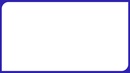

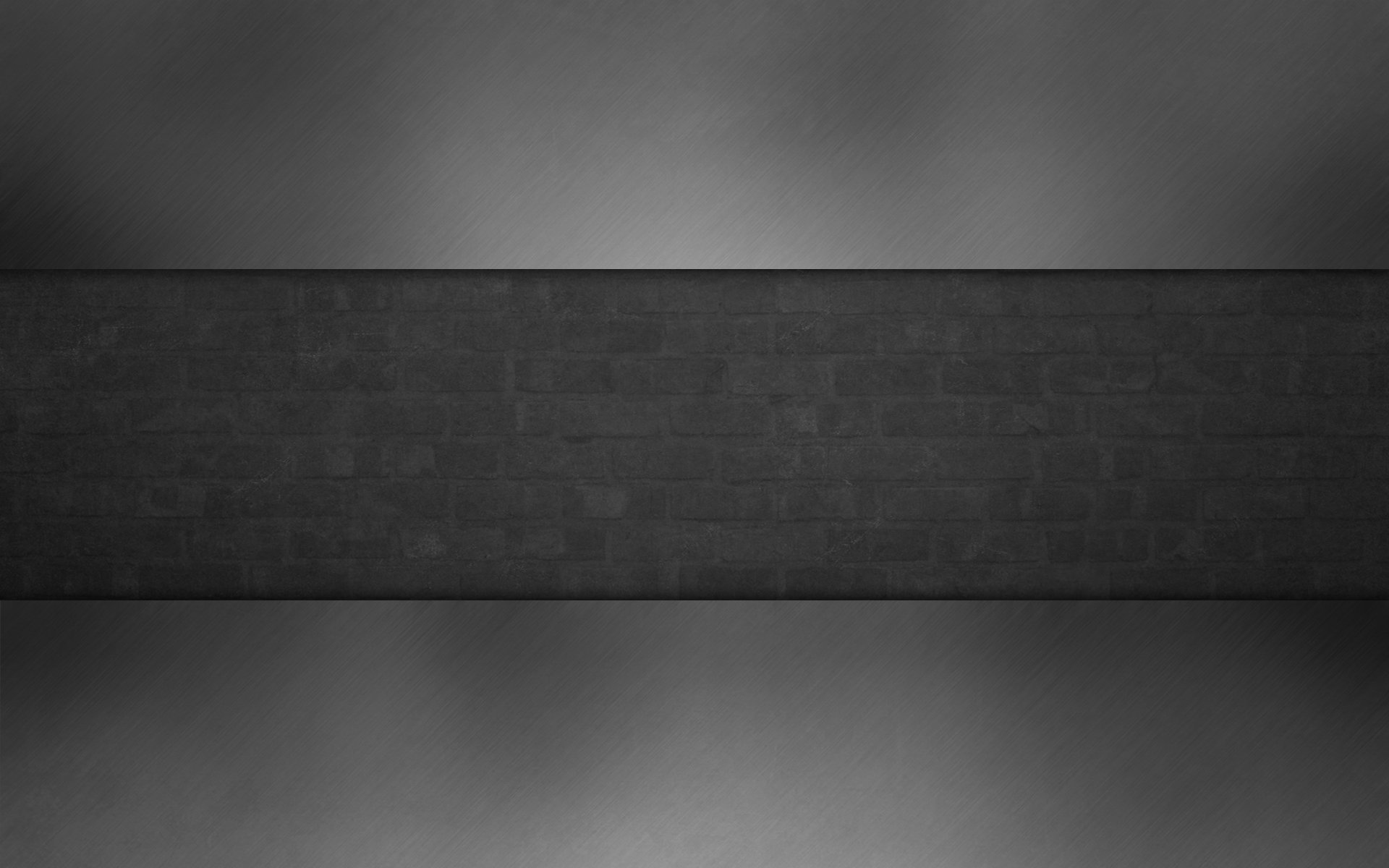 Как видно из картинки шаблона, видимая зона на любом устройстве будет иметь размер 1546 х 423px. Вес готовой шапки не должен быть больше, чем 2 Mb
Как видно из картинки шаблона, видимая зона на любом устройстве будет иметь размер 1546 х 423px. Вес готовой шапки не должен быть больше, чем 2 Mb
 Аналогичным образом создаем описание к нашему каналу (по желанию), с помощью того же инструмента «Горизонтальный текст».
Аналогичным образом создаем описание к нашему каналу (по желанию), с помощью того же инструмента «Горизонтальный текст».

 На первом месте всегда должен быть контент».
На первом месте всегда должен быть контент».